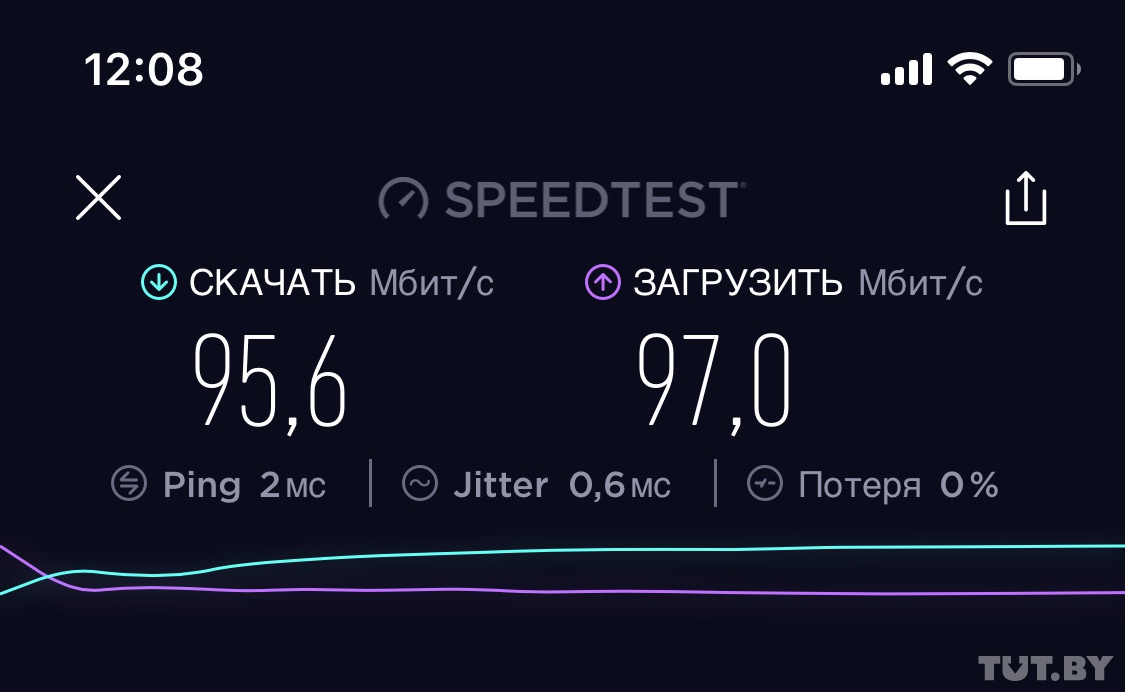Нормальная скорость интернета — какая считается хорошей и почему
Быстрый ответ: в таблице указал необходимую скорость интернета в зависимости от вида деятельности. Подробно, с примерами описал в самой статье.
| Наименование | Скорость |
| Видео, Smart TV | 1-45 Мбит/с (входящая). В зависимости от разрешения |
| Стриминг | 1-51 Мбит/с (исходящая). В зависимости от разрешения |
| Онлайн-игры | 1 Мбит/с (входящая, исходящая). Важен пинг, чем меньше, тем лучше |
| Облачный гейминг | 10-30 Мбит/с (входящая). Пинг не более 100 мс |
| Видеозвонки | 0,5-8 Мбит/с (входящая), 0,5 Мбит/с (исходящая). В зависимости от разрешения видео и количества людей в конференции |
| Почтовые клиенты | 1 Мбит/с (входящая, исходящая) |
Чем выше входящая скорость, тем быстрее загрузятся данные. При тарифе в 10 Мбит/с файл размером 700 МБ скачается за 10 минут При тарифе в 10 Мбит/с файл размером 700 МБ скачается за 10 минут |
Привет! Недавно общался с другом, который решил оптимизировать расходы — посчитать на что регулярно тратит деньги. Одним из таких пунктов является интернет. До недавнего времени у него был тариф на 200 Мбит/с — это максимальный из возможных тарифов у его провайдера. И, естественно, самый дорогой. Поэтому ему всегда казалось, что он переплачивает.
Посоветовал попробовать уменьшить скорость в 2 раза и снизить ежемесячный платеж. Каково же было его удивление, что он не заметил никакой разницы. Затем уже самостоятельно уменьшил еще в 2 раза и тоже не заметил никаких изменений. А теперь представьте, вы можете сделать также — уменьшить расходы на интернет без потери качества связи.
В начале статьи описал единицы измерения скорости и ее виды. Затем факторы, влияющие на нее. Последовательно разобрал параметры необходимой скорости для каждого типа контента и вида деятельности в интернете.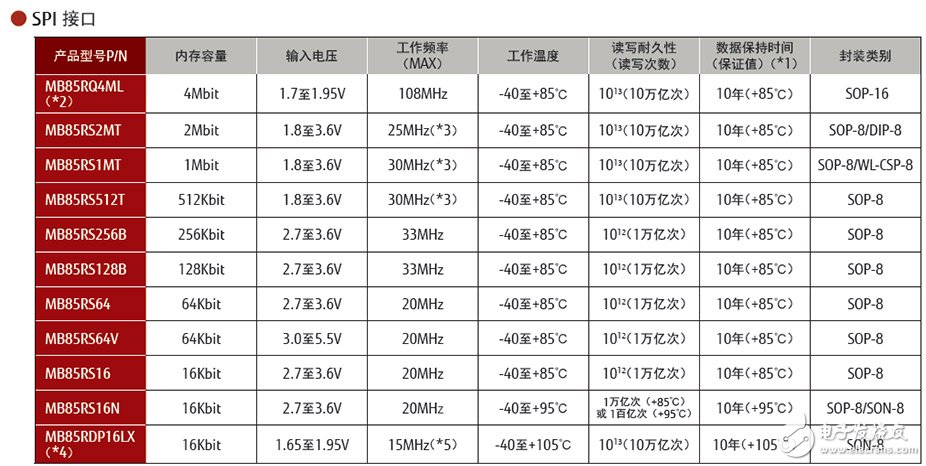 Постарался на примерах объяснить, какая скорость считается нормальной и почему. В конце статьи описал способ по замеру скорости.
Постарался на примерах объяснить, какая скорость считается нормальной и почему. В конце статьи описал способ по замеру скорости.
Статья получилась большая, но я хотел полностью закрыть этот вопрос. Она поможет определиться и выбрать подходящий тарифный план под ваши задачи, при этом не переплачивая лишнее.
- Нужно знать
- Единицы измерения
- Входящая и исходящая скорости, пинг
- Факторы, влияющие на скорость
- Тип подключения
- Проводное соединение
- Беспроводное соединение
- Мобильный интернет — 3G, 4G, LTE
- Количество устройств
- Удаленность сервера
- Необходимая скорость интернета — сайты, приложения
- Текст
- Аудио — музыка, подкасты, книги
- Фото — Instagram, Pinterest, фотостоки
- Сжатие
- “Ленивая загрузка”
- Видео — онлайн-кинотеатры, YouTube, Twitch
- Разрешение
- Частота кадров
- Динамический диапазон
- Smart TV
- Стриминг
- Twitch
- YouTube
- Онлайн-игры
- Облачный гейминг
- Видеозвонки
- Почтовые клиенты
- Загрузка данных
- Файлообменники
- Как правильно измерить скорость интернета
- Что запомнить
Нужно знать
Первым делом нужно понять, в чем измеряется скорость интернета, ее виды и основные технические параметры.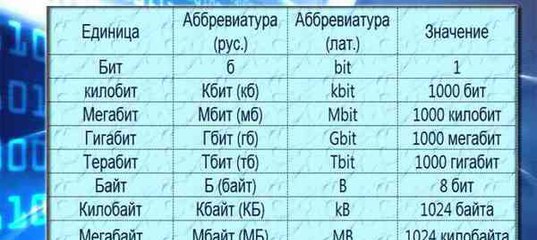
Единицы измерения
Скорость интернета измеряется в мегабитах в секунду (Мбит/с или Mbps), скорость загрузки данных в мегабайтах в секунду (МБ/с либо MB/s), 1 МБ/с = 8 Мбит/с. Более подробно на примерах описал в отдельной статье о единицах измерения скорости.
Входящая и исходящая скорости, пинг
Входящая скорость влияет на скорость загрузки из интернета на ваши устройства, исходящая — наоборот, из устройства в интернет. Пинг — задержка отклика сервера на ваш запрос. Более подробно в общей статье о скорости интернета и ее параметрах.
Факторы, влияющие на скорость
Помимо тарифного плана на скорость и пинг также влияют тип подключения, количество устройств, подключенных к роутеру и ваша удаленность от сервера.
Тип подключения
Есть несколько способов:
- проводное соединение — кабель интернет-провайдера напрямую или от роутера подключен в компьютер, ноутбук или телевизор;
- беспроводное соединение — смартфон, планшет или ноутбук подключаются по Wi-Fi к роутеру или другому раздающему устройству;
- мобильный интернет — предоставляется провайдером с помощью сим-карты.

Проводное соединение
Стабильный и надежный тип подключения. Из минусов — сам провод. При нормальной работе интернета показатели меняются от 90% до 110% вашего тарифного плана. У меня при тарифе в 60 Мбит/с в среднем по замерам 58-68 Мбит/с.
Обычно подобное соединению используют на:
- стационарных компьютерах для игр, стриминга;
- Smart TV для сериалов и фильмов высокого качества.
Хотя на текущий момент даже для подобных задач можно использовать Wi-Fi. Например на 5 ГГц диапазоне, рядом с роутером, интернет будет работать не хуже. Подробнее об этом ниже.
Беспроводное соединение
Более удобный тип подключения, но есть ряд технических нюансов:
Возможности роутера. Характеристики маршрутизатора напрямую влияют на скорость интернета — диапазон частот Wi-Fi модуля (2.4 ГГц, 5 ГГц), количество и коэффициент усиления антенн, мощность передатчика и т. д.
Wi-Fi адаптер на устройстве.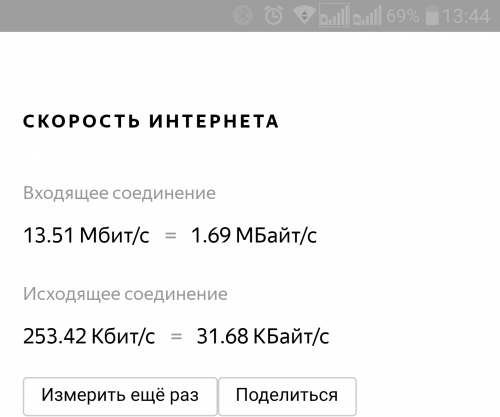 Скорость интернета зависит не только от Wi-Fi адаптера на роутере. Ваш телефон, планшет, нетбук или любое другое устройство получает сигнал, и от качества и характеристик принимающего адаптера также зависит работа беспроводного соединения. Некоторые устройства работают только на 2.4 ГГц диапазоне и не видят беспроводную сеть на 5 ГГц.
Скорость интернета зависит не только от Wi-Fi адаптера на роутере. Ваш телефон, планшет, нетбук или любое другое устройство получает сигнал, и от качества и характеристик принимающего адаптера также зависит работа беспроводного соединения. Некоторые устройства работают только на 2.4 ГГц диапазоне и не видят беспроводную сеть на 5 ГГц.
В каждом устройстве, работающему по Wi-Fi, встроен подобный по функционалу адаптер.
Диапазон частот. Самые распространенные диапазоны на текущий момент — 2.4 ГГц и 5 ГГц. Их основные отличия:
| 2.4 ГГц | 5 ГГц | |
|---|---|---|
| Скорость | Скорость редко превышает 50 Мбит/с, даже если ваш тариф выше | Скорость может быть более 300 Мбит/с, если позволяет тариф |
| Нагрузка | В сравнение с 5 ГГц диапазоном более загружен, меньше каналов передачи данных. Большинство устройств используют 2.4 ГГц | У 5 ГГц диапазона более свободный эфир |
| Видимость, помехи | Скорость менее зависима от прямой видимости роутера и устройства, бОльшая дальнобойность.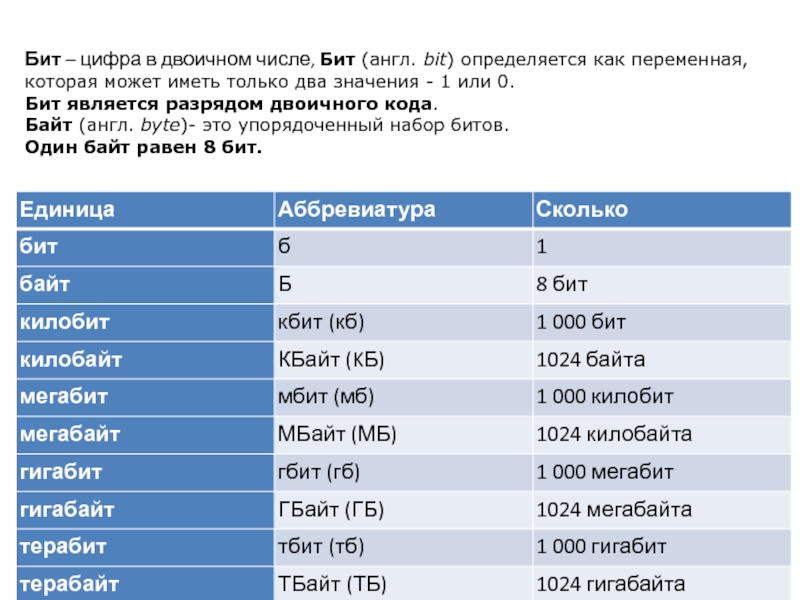 Но из-за большого количества оборудования, работающего на подобной частоте — помех больше Но из-за большого количества оборудования, работающего на подобной частоте — помех больше | Перегородки вызывают более существенные помехи, чем на 2.4 ГГц. Этот диапазон используют реже, поэтому помех меньше |
| Цена | Роутеры и принимающие устройства стоят дешевле | В среднем дороже устройств на 2.4 ГГц в 2 раза |
Расстояние между роутером и устройством. Также важный параметр, который нужно учитывать. Рядом с роутером скорость выше, на расстоянии нескольких метров скорость уменьшается. За перегородками, стенами скорость еще меньше.
Для примера попросил друга у себя дома сделать замеры, так как мой роутер не раздает на 5 ГГц диапазоне. Тарифный план 130 Мбит/с.
Тесты на 5 ГГц диапазоне:
- 99 Мбит/с в зале, на расстоянии 2-5 метров от роутера;
- 67 Мбит/с на кухне — 12-15 метров;
- 5 Мбит/с на балконе — 12-15 метров и закрытая дверь.
Тесты на 2. 4 ГГц диапазоне:
4 ГГц диапазоне:
- 36 Мбит/с в зале;
- 10 Мбит/с на кухне;
- 3 Мбит/с на балконе.
Я писал выше о том, что на 2.4 ГГц работают больше устройств. Он проверил у себя в квартире с помощью Wifi Analyzer. Приложение определяет, на какой частоте работают ближайшие беспроводные сети.
На 5 ГГц только его маршрутизатор, на 2.4 ГГц — его роутер и 7 соседских.
Мобильный интернет — 3G, 4G, LTE
Приписка “G” обозначает “поколение” сети. На текущий момент самые распространенные сети 3 и 4 поколения. LTE — стандарт связи 4G.
Скорость мобильного интернета зависит от многих факторов:
- тип сети — 3G, 4G;
- оператор связи — тот, кто предоставляет вам мобильный интернет;
- положение — сидите на одном месте или идете, едете;
- расстояние до базовой станции и ее загруженность;
- рельеф местности;
- погодные условия.
Средняя скорость 3G от 10 до 30 Мбит/с. У 4G — от 15 до 60 Мбит/с, показатели в 60-120 Мбит/с считаются хорошими.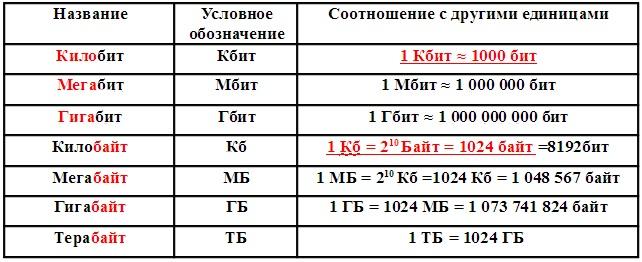
Проверил на своем смартфоне, оператор Теле2. Сделал пару замеров дома на 3G — 5 этаж, центр города.
4 замера на 4G LTE, два дома, два на улице.
Из-за того, что довольно много факторов влияют на скорость, лучше замерить самостоятельно и проверить ваши показатели. Как это сделать описал в конце статьи.
Количество устройств
От количества ваших устройств, подключенных к роутеру, зависит скорость интернета на каждом из них. Для примера возьму семью друга из трех человек. Их устройства:
- стационарный компьютер;
- ноутбук;
- телевизор со Smart TV;
- 3 смартфона.
Компьютер и телевизоры подключены кабелем. Ноутбук и телефоны — по Wi-Fi.
Друг с женой по вечерам смотрят сериалы или фильмы. Ребенок ролики на YouTube или стримы на Twitch. Фильм и стрим вместе в качестве Full-HD требуют около 16 Мбит/с. Параллельно все трое периодически скролят соцсети, отправляют/получают сообщения в мессенджерах, слушают музыку на телефонах.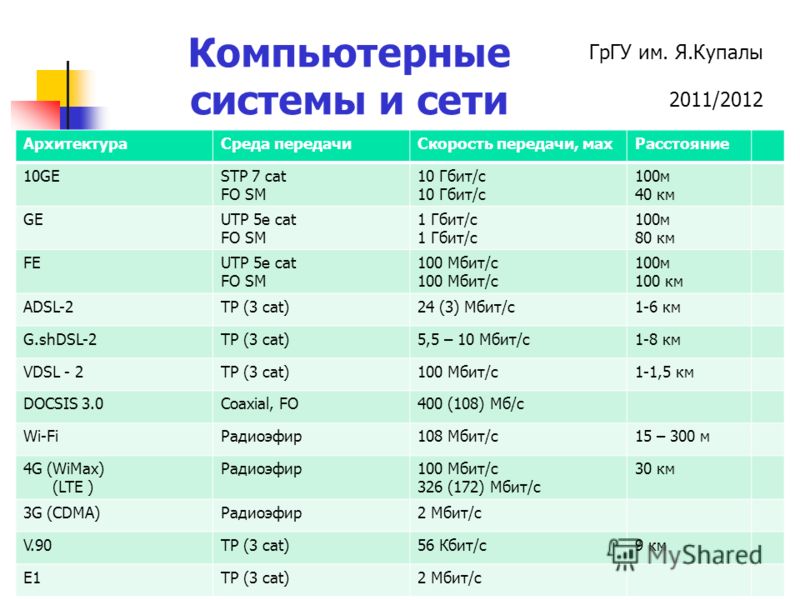 Для этих целей на одном телефоне скорости в 5 Мбит/с более чем достаточно. Для трех устройств — 15 Мбит/с. В сумме получилось 31 Мбит/с.
Для этих целей на одном телефоне скорости в 5 Мбит/с более чем достаточно. Для трех устройств — 15 Мбит/с. В сумме получилось 31 Мбит/с.
Также нужно учитывать факторы, влияющие на скорость интернета, которые я описал выше. Добавить около 25% от необходимой скорости. По итогу для них подойдет тариф в 40 Мбит/с. Этой скорости хватит для повседневной деятельности с запасом.
Загрузка данных. Если сын скачивает какую-нибудь игру, а отец в этот момент смотрит фильм, то он начинает тормозить или снижается качество видео. Это связано с тем, что при загрузке любых данных, сервис, который отдает эту информацию, берет на себя почти весь ваш интернет канал.
Я недавно скачивал 2 фильма с файлообменника. При моем тарифе в 60 Мбит/с скорость загрузки в сумме была 9,2 МБ/с. Подобная скорость превышает мой тариф из-за большого количества отдающих клиентов. Поэтому если я параллельно запущу видео, то скорости для нормального качества у меня не будет.
Ultra HD (4k) видео. Контента подобного качества до сих пор довольно мало. Еще меньше сервисов, которые предоставляют фильмы в 4k онлайн. Более подробно об этом ниже. Но хотел упомянуть, что если вы запустите фильм в 4k онлайн при небольшом тарифном плане или параллельно нагрузите свой интернет, то видео также будет зависать или снизит разрешение.
Контента подобного качества до сих пор довольно мало. Еще меньше сервисов, которые предоставляют фильмы в 4k онлайн. Более подробно об этом ниже. Но хотел упомянуть, что если вы запустите фильм в 4k онлайн при небольшом тарифном плане или параллельно нагрузите свой интернет, то видео также будет зависать или снизит разрешение.
Удаленность сервера
Фильмы, сериалы, видеоролики, музыка, которые вы просматриваете или прослушиваете онлайн — это контент. YouTube, iTunes, Netflix — это сервисы, которые предоставляют его. Вы можете скачать фильм или песню в свое устройство и оно будет храниться там. Сервисы для контента используют специальные хранилища — серверы.
Чем популярнее сервис, тем лучше развита его серверная архитектура. Больше сетевых хранилищ разбросано по всему миру. Это позволяет конечному пользователю с меньшей скоростью интернета смотреть кино и слушать музыку без задержек.
Но и здесь есть свои нюансы. Я живу в Красноярске, включаю серию “Черного зеркала” на Netflix.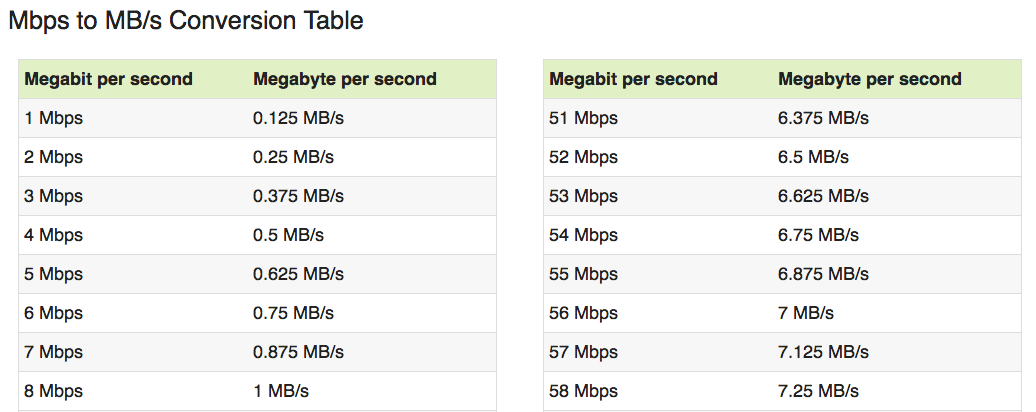 Сервис определяет мое месторасположение и выбирает для меня ближайший сервер с интересующей меня серией. При тарифе в 10 Мбит/с я получу Full HD качество без зависаний, потому что цифровая копия сериала находится на сервере, расположенном в России.
Сервис определяет мое месторасположение и выбирает для меня ближайший сервер с интересующей меня серией. При тарифе в 10 Мбит/с я получу Full HD качество без зависаний, потому что цифровая копия сериала находится на сервере, расположенном в России.
Чем популярнее контент, тем меньшей скорости интернета нужно, если вы пользуетесь большой платформой, по типу YouTube или Netflix. Например, авторский фильм, снятый режиссером из Ирландии охватит только аудиторию этой страны. И если мне из Красноярска захочется его посмотреть, то ближайший сервер с его цифровой копией будет располагаться на территории Ирландии.
При моем тарифе в 60 Мбит/с замер до сервера Ирландии составил всего 18 Мбит/с, до Москвы — 64 Мбит/с, в своем городе — 94 Мбит/с, что выше тарифа в 1,5 раза.
Это же касается сервисов с пиратским контентом. Когда вы пишите в поиске “мстители финал смотреть онлайн” в выдаче появится несколько вариантов подобных платформ.
У первого сайта в выдаче, на текущий момент, хранилище данных находится в Америке, у второго — в Нидерландах. Часто они меняют свое географическое местоположение, потому что подобные сервисы незаконны, нарушают авторское право.
Часто они меняют свое географическое местоположение, потому что подобные сервисы незаконны, нарушают авторское право.
При тарифе в 60 Мбит/с получились подобные показатели. Даже здесь видно, что на втором сайте скорость выше в 2 раза. Поэтому стоит учитывать, что при просмотре фильмов с подобных сайтов видео может зависать, тормозить, даже при большом тарифном плане.
Необходимая скорость интернета — сайты, приложения
В наше время огромное разнообразие ресурсов, платформ, программ, приложений и сервисов, через которые можно получать и отправлять информацию, взаимодействовать с другими людьми. Переписываться и записывать голосовые сообщения в мессенджерах. Делиться фото и видео в соцсетях. Смотреть фильмы и сериалы в онлайн-кинотеатрах и т. д.
Плюс к этому большие сервисы стремятся охватить максимум потребностей клиентов. Раньше отправляли сообщения в ICQ, звонили через Skype, качали фильмы и сериалы внутри сети через DC++. Вообщем для каждого действия существовал отдельный сервис, программа, которая закрывала определенной запрос.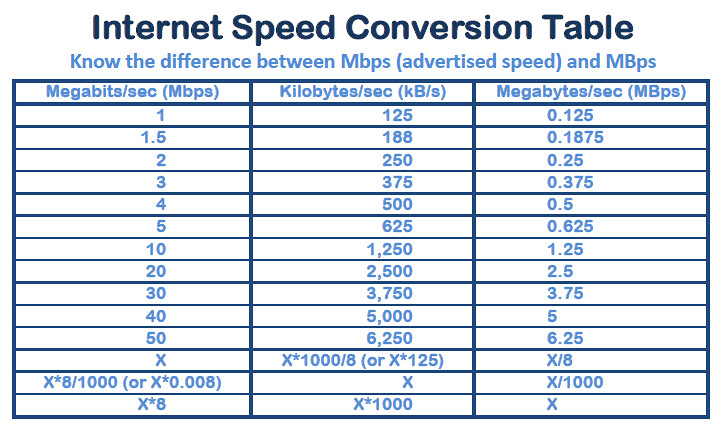
Сейчас большинство платформ постепенно увеличивают свой функционал. Например, в Instagram изначально выкладывали только фотографии. Потом добавили Direct — возможность переписываться, отправлять/получать интересные публикации. Затем видеоконтент — Stories и IGTV.
Сейчас сходу сложно сказать, какая скорость нужна для той или иной платформы, сервиса. Все зависит от типа контента, который она предоставляет и от потребностей пользователя. Но как минимум общее представление вы получите.
Имейте ввиду, что все показатели, которые я привожу ниже, не учитывают факторов влияющих на скорость. Для примера возьму две ситуации:
| Ситуация | Результат |
| Вы подключены кабелем, кроме вас интернетом никто не пользуется. Провайдер выдает необходимую скорость и роутер работает корректно | Реальная скорость равна тарифному плану. Средние показатели — 95-110% от него |
Вы подключены по беспроводному соединению к роутеру, который находится в соседней комнате.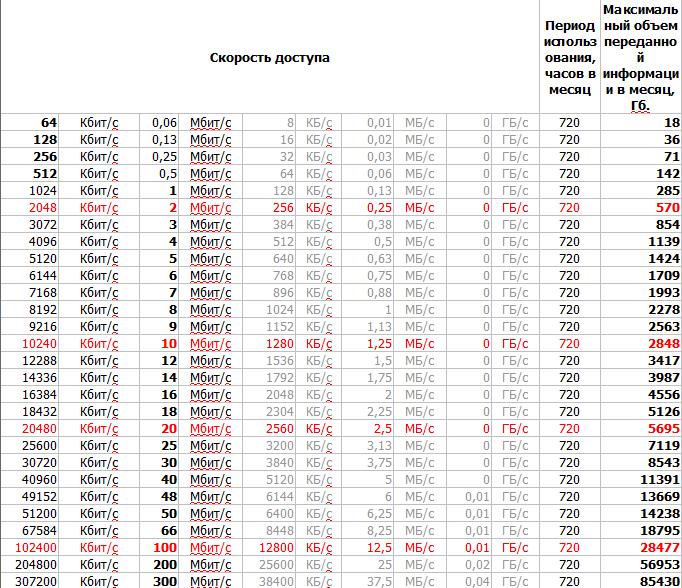 Кроме вас к Wi-Fi подключены жена и ребенок, которые также пользуются интернетом. Роутер работает больше трех лет, иногда на нем отключается Wi-Fi, приходится перезагружать Кроме вас к Wi-Fi подключены жена и ребенок, которые также пользуются интернетом. Роутер работает больше трех лет, иногда на нем отключается Wi-Fi, приходится перезагружать | Реальная скорость постоянно меняется, будет ниже тарифного плана. О средних показателях сказать сложно, так как слишком много факторов, влияющих на скорость. Wi-Fi может пропадать, скорость опускаться до 5-10% от тарифа |
Сначала расскажу о необходимой скорости в зависимости от вида контента на примерах популярных сайтов и приложений: текст, музыка, фото и видео. Затем, в зависимости от деятельности в интернете: фильмы через Smart TV, стриминг, онлайн-игры и облачный гейминг, видеозвонки, почтовые клиенты, загрузка данных с помощью сервисов и файлообменников.
Если у вас нет времени полностью читать каждый пункт, в начале сделал быстрый ответ, краткий вывод всего пункта. После описал, как пришел к этим показателям.
Текст
Быстрый ответ: 1 Мбит/с входящей, исходящей скорости.
Текст самый “легкий” из представленных типов контента — 1 символ весит 1 байт. При тарифном плане в 1 Мбит/с статья из 130 000 знаков загрузится за 1 секунду. Для примера, в моей статье около 40 000 знаков, и она довольно большая.
Если брать текстовые сообщения, которые вы получаете/отправляете в мессенджерах, соцсетях, почтовых сервисах, то 1 Мбит/с более чем достаточно.
В среднем количество знаков в статье варьируется от 3 000 до 30 000. Но нужно учитывать, что в ней присутствует не только текст, но фото и видео. Об этом ниже.
Аудио — музыка, подкасты, книгиБыстрый ответ: 1 Мбит/с входящей скорости для онлайн-прослушивания.
Музыка, как и любая информация, имеет определенный вес. Раньше нужно было скачивать песни, перед их прослушиванием. Сейчас довольно много сервисов, которые позволяют слушать ее онлайн — Apple Music, Яндекс.Музыка, BOOM и другие.
Приложения «Apple Music» и «Яндекс.Музыка»В среднем одна песня весит 3-8 МБ, идет 2-5 минут.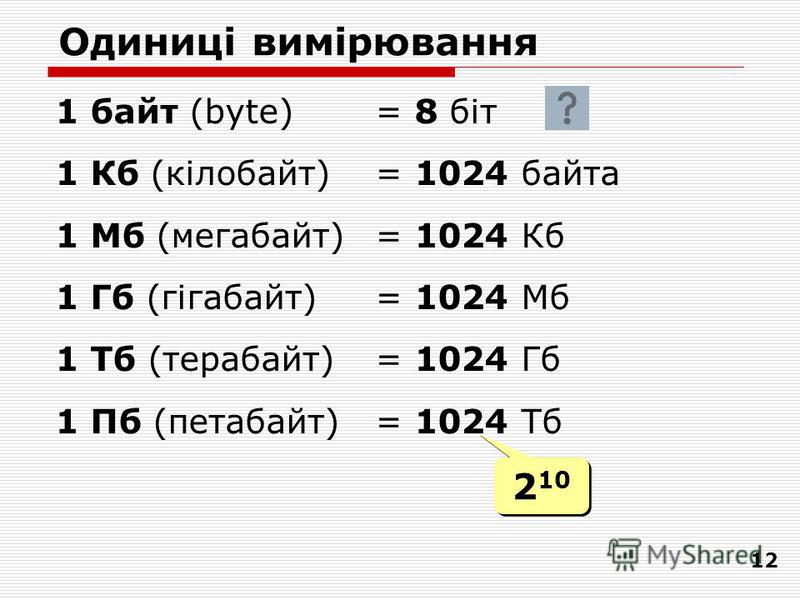
Хватит 0,23 Мбит/с для прослушивания онлайн без задержек. Есть справка в Википедии с более подробной информацией о необходимой скорости для аудиофайлов в MP3. В зависимости от качества параметры отличаются — от 0,031 Мбит/с до 0,31 Мбит/с.
Разницы нет, где именно слушаете музыку: специальный сервис, соцсеть или отправленная песня в мессенджере. В среднем показатели одинаковые. Также сюда входят голосовые сообщения — вообщем 1 Мбит/с достаточно.
Помимо музыки есть подкасты и аудиокниги. Для них также существуют разные сервисы и приложения, которые позволяют слушать онлайн или скачать их на смартфон или планшет.
Приложения «Подкасты» и «ЛитРес»В плане скорости показатели те же — 1 Мбит/с при стабильном соединении. Но если вы экономите мобильный трафик или поедете в место, где точно нет интернета — можно скачать книгу, несколько подкастов или песни заранее. Про загрузку данных описал ниже в отдельном пункте.
Фото — Instagram, Pinterest, фотостоки
Быстрый ответ: для быстрого отображения фотографий в Instagram, Pinterest, фотостоках хватит 5-10 Мбит/с входящей скорости. Если изображения не оптимизированы, у них большое разрешение, то для загрузки потребуется какое-то время — 2-20 секунд.
Если изображения не оптимизированы, у них большое разрешение, то для загрузки потребуется какое-то время — 2-20 секунд.
Фото, изображения и скриншоты за последние 10 лет активно используются во всех информационных ресурсах. Их вес занимает около 65% всего контента в интернете, не считая видео. Хорошая статья всегда содержит тематические картинки, которые более детально раскрывают любую тему.
Приложения и сайты, которые позволяют делиться фотографиями и смотреть публикации других пользователей, такие как Instagram, Pinterest за последние несколько лет стали безумно популярны. Также тысячи новых фотографий ежедневно загружаются на фотостоки и скачиваются для различных задач, проектов.
Поэтому я хочу показать, из чего складывается вес, и следовательно скорость загрузки.
Каждая фотография или картинка в интернете — это набор пикселей. В зависимости от разрешения, формата и детализации, их вес и время загрузки меняется. Несколько примеров:
- Разрешение: HD, 1280×720.
 Вес: 0,2—0,65 МБ. При тарифе в 5 Мбит/с время загрузки 1 файла менее 1 секунды.
Вес: 0,2—0,65 МБ. При тарифе в 5 Мбит/с время загрузки 1 файла менее 1 секунды. - Разрешение: Full HD, 1920×1080. Вес: 0,4—1,2 МБ. При 10 Мбит/с время загрузки 1 файла менее 1 секунды.
- Разрешение: Ultra HD (4k), 3840×2160. Вес: 2,2—3 МБ. При 10 Мбит/с время загрузки 1 файла менее 2,5 секунд.
В примере все фотографии в формате JPG.
Но если на сайте не 1 картинка, а, например 10, то вес каждой складывается. Предположим, что каждая весит в среднем 0,5 МБ— всего 5 МБ. Теоретически, при тарифе в 10 Мбит/с, загрузка займет 4 секунды. Но существуют способы, которые помогают в десятки раз увеличить скорость загрузки фото.
Сжатие
Специальные сервисы, плагины, которые используют большинство владельцев сайтов и приложений. Они уменьшают общий вес фото от 5% до 90%, в зависимости от исходника, без видимой потери качества.
“Ленивая загрузка”
Технология, которая позволяет постепенно подгружать фотографии, картинки. Хорошие примеры — фотостоки, Instagram, Pinterest.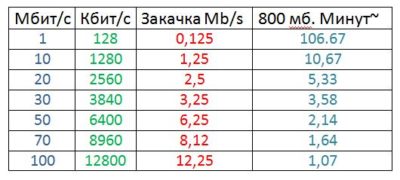 Открывая приложение или сайт, фото загружаются не сразу.
Открывая приложение или сайт, фото загружаются не сразу.
Первым делом загружается первый экран — видимая область устройства. Обычно это несколько фотографий, но не весь контент целиком. Если интернет медленный, видно, что сначала появляется “образ” фото. Затем постепенно изображение прорисовывается. При достаточном тарифном плане это происходит мгновенно.
После, когда пользователь прокручивает страницу или ленту, загружаются остальные. Это снижает нагрузку на интернет и увеличивает скорость загрузки.
Проводили эксперимент — страница с 211 изображениями, весом 10 МБ. Без ленивой загрузки перед демонстрацией страницы пользователю требовалось скачать все 10 МБ. С ленивой загрузкой предварительно загружается лишь 250 КБ, остальная информация подгружается по мере продвижения пользователя. Это занимает в 40 раз меньше времени. Подробности можно посмотреть на сайте webpagetest.org.
Видео — онлайн-кинотеатры, YouTube, Twitch
Быстрый ответ: большая часть видео на текущий момент с разрешением от SD (360p) до Full-HD (1080p). Динамический диапазон — SDR, 30 кадров в секунду. Для подобных параметров хватит 10 Мбит/с входящей скорости. Для 4k в 60fps с HDR рекомендуется 66-85 Мбит/с — подобного контента крайне мало.
Динамический диапазон — SDR, 30 кадров в секунду. Для подобных параметров хватит 10 Мбит/с входящей скорости. Для 4k в 60fps с HDR рекомендуется 66-85 Мбит/с — подобного контента крайне мало.
Таблица со средними значениями в зависимости от разрешения:
| Разрешение (30 FPS, SDR) | Входящая скорость |
| SD, 360p | 0,7-2 Мбит/с |
| SD, 480p | 1,1-3 Мбит/с |
| HD, 720p | 2,5-5 Мбит/с |
| Full HD, 1080p | 5-8 Мбит/с |
| Ultra HD, 2160p (4k) | 20-45 Мбит/с |
Видео на текущий момент самый популярный вид контента. Многим пользователям интереснее смотреть, чем читать.
Фильмы и сериалы в онлайн-кинотеатрах, смешные ролики в соцсетях, сторис в инстаграм, видео популярных блогеров на YouTube, прямые трансляции на Twitch — все это набирает миллионы просмотров ежедневно. Количество подобного контента увеличивается из года в год. Ниже опишу, почему для какого-то видео хватит 2 Мбит/с, а для какого-то нужно более 20.
Количество подобного контента увеличивается из года в год. Ниже опишу, почему для какого-то видео хватит 2 Мбит/с, а для какого-то нужно более 20.
Если обобщить, все зависит от качества видео. Оно напрямую влияет на необходимую входящую скорость интернета и зависит от следующих параметров:
- разрешения — количество пикселей на величину экрана;
- частоты кадров в секунду — FPS;
- динамического диапазона — SDR или HDR.
Разрешение
Не буду углубляться в тонкости, опишу основу, которая связана с темой статьи. Разрешение — количество пикселей по горизонтали и вертикали на величину экрана.
| Название формата, тип | Разрешение, px |
| SD, 360p | 480×360 |
| SD, 480p | 640×480 |
| HD, 720p | 1280×720 |
| Full HD, 1080p | 1920×1080 |
| Quad HD, 1440p (2k) | 2560×1440 |
| Ultra HD, 2160p (4k) | 3840×2160 |
Чтобы описать, за что отвечает каждая цифра и буква, для примера возьму формат Full-HD, 1080p с разрешением 1920×1080 px.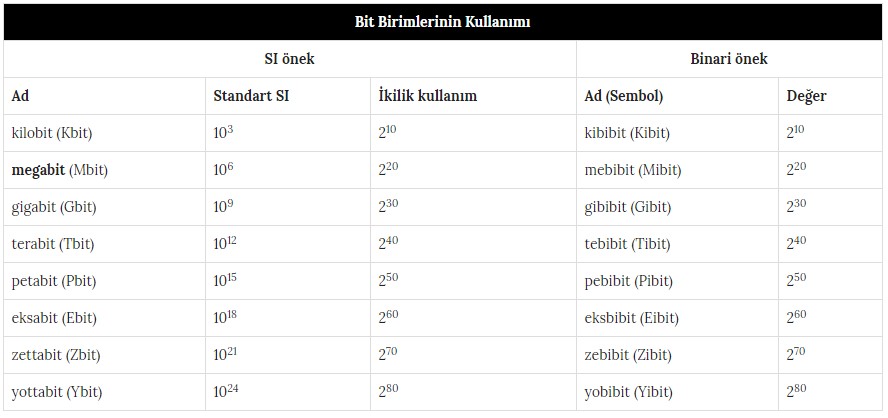
- Full HD (Full High Definition) — формат видео, его наименование.
- 1080p — число отвечает за количество пикселей по вертикали. Буква “p” обозначает прогрессивную развертку — определенный метод для вывода видео на экран. Используется в большинстве плееров.
- 1920×1080 px — разрешение формата, общее количество пикселей: 2073600.
От разрешения зависит качество видео, его вес и необходимая скорость загрузки.
В плеере обычно расположено справа-снизу. HD и Full-HD используются чаще всего на текущий момент. В приложениях онлайн-кинотеатров, например в Netflix, разрешение указано в описании.
Частота кадров
Также влияет на качество видео. Чем больше частота, тем картинка более плавная и приятная глазу. Самая распространенная величина на текущий момент — 30fps, обычно не отображается в плеере. Большинство фильмов, сериалов, роликов проигрываются с таким FPS. Реже есть возможность, в зависимости от платформы и контента, выставить 60.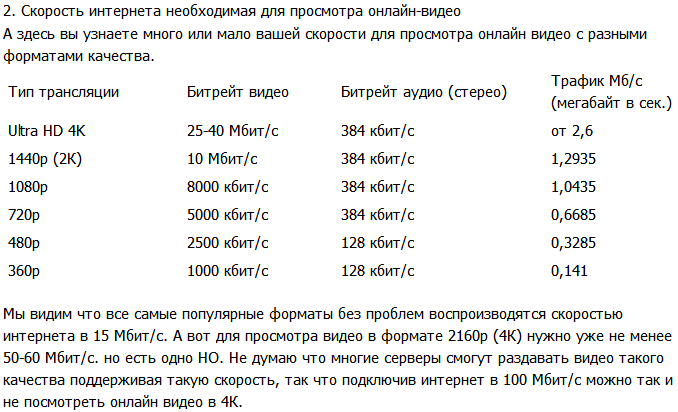 Находится справа от разрешения, например 720p60. Требует больше скорости, чем 720p с 30fps.
Находится справа от разрешения, например 720p60. Требует больше скорости, чем 720p с 30fps.
Динамический диапазон
Если кратко, это технология, которая делает светлое еще светлее, темное — темнее. Плюс увеличивает контрастность и яркость изображения. Различают два вида:
- SDR — стандартный, используется в большинстве случаев.
- HDR — расширенный, обычно включается автоматически, если позволяет сайт или приложение.Также увеличивает нагрузку на интернет. Не отображается в интерфейсе, иногда указывают в самом названии ролика.
У больших платформ есть рекомендация о примерной скорости для воспроизведения видео в определенном разрешении.
Для YouTubeДля NetflixДля AMEDIATEKAПроверял и другие площадки, параметры схожи. Взял среднее, указал для разных разрешений с 30fps, SDR:
| Разрешение | Входящая скорость |
| SD 360p | 0,7-2 Мбит/с |
| SD 480p | 1,1-3 Мбит/с |
| HD 720p | 2,5-5 Мбит/с |
| Full HD 1080p | 5-8 Мбит/с |
| Ultra HD 2160p (4k) | 20-45 Мбит/с |
Также у YouTube есть рекомендации для разной частоты кадров и динамического диапазона во вкладке “Битрейт”:
В зависимости от этих параметров меняется битрейт видео. Битрейт — если упростить, то это количество информации — бит, которая проходит за 1 секунду. Необходимая скорость интернета зависит напрямую от этого. Например, для разрешения в 1080p и 30fps c SDR битрейт равен 5-8 Мбит/с. Для подобного разрешения, но в 60fps, HDR — 15 Мбит/с.
Битрейт — если упростить, то это количество информации — бит, которая проходит за 1 секунду. Необходимая скорость интернета зависит напрямую от этого. Например, для разрешения в 1080p и 30fps c SDR битрейт равен 5-8 Мбит/с. Для подобного разрешения, но в 60fps, HDR — 15 Мбит/с.
Smart TV
Быстрый ответ: необходимая скорость для видеоконтента такая же как и у других устройств. Рекомендации от Samsung — 20 Мбит/с входящей скорости, 2,5 Мбит/с — исходящей, пинг от 50 до 120 мс. Показатели подойдут для других производителей.
Smart TV — технология, которая дает возможность пользоваться интернетом с помощью телевизора. Фактически, это компьютер, со своей операционной системой, только в другой форме. У телевизоров со Smart TV ОС зависит от производителя. У LG — webOS, У Samsung — Tizen, Sony и Philips используют Android TV.
В глобальном смысле в плане скорости разницы нет. Везде есть браузер, возможность скачать приложения для просмотра фильмов, сериалов и видеороликов. Все то, что я описал выше про необходимую скорость для видео подойдет и для Smart TV.
Все то, что я описал выше про необходимую скорость для видео подойдет и для Smart TV.
Например, в поддержке Samsung указаны следующие требования к скорости.
Рекомендуемые параметры для стабильной работы — 20 Мбит/с входящей скорости, 2,5 Мбит/с — исходящей и пинг от 50 до 120 мс. Подобные показатели подойдут и для других ОС.
Стриминг
Быстрый ответ: большинство популярных стримеров вещают в Full HD с разрешением 1920×1080 в 60fps. Для подобного разрешения нужно 10 Мбит/с стабильной исходящей скорости.
Стриминг — комплексный вопрос. Для того, чтобы вещать без рассыпания, замирания картинки, важно контролировать несколько моментов:
- соблюдать стабильную требуемую исходящую скорость в зависимости от разрешения и частоты кадров;
- учитывать определенные технические характеристики компьютера;
- установить и настроить программу для организации трансляций.
Я разберу первый пункт — вопрос по скорости.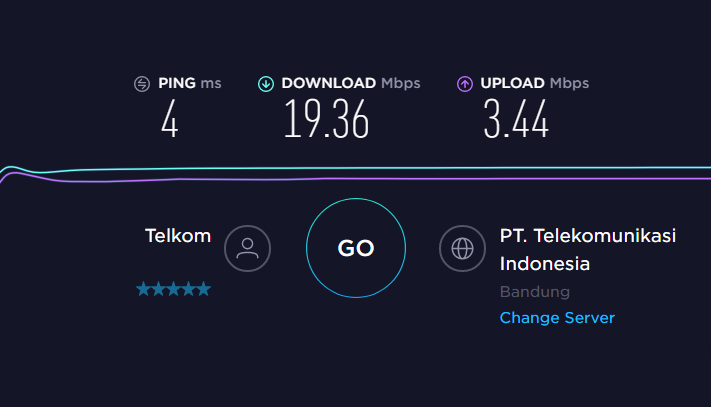 Когда вы смотрите видео, скачиваете любую информацию из интернета — используется входящая скорость. Для стриминга, потоковой передачи данных от вас на сервер нужна исходящая скорость.
Когда вы смотрите видео, скачиваете любую информацию из интернета — используется входящая скорость. Для стриминга, потоковой передачи данных от вас на сервер нужна исходящая скорость.
Сейчас основные платформы — это Twitch и YouTube. У каждой есть свои рекомендации. Для удобства показатели округлил. По факту 3000 Кбит/с = 2,93 Мбит/с, округлил до 3 Мбит/с. Это не критично, в любом случае нужно тестировать в реальной ситуации. Факторы, влияющие на скорость, которые я описал выше, также влияют на стриминг:
- подключение по кабелю или по беспроводному соединению;
- нагрузка на роутер, количество устройств, которые подключены к нему;
- удаленность вас от сервера, на который вы стримите.
Twitch
Рекомендации с официального сайта. Для удобства перенес показатели в таблицу:
Разрешение, частота кадров (FPS) | Битрейт, исходящая скорость |
|---|---|
| HD 720p, 30fps | 3 Мбит/с |
| HD 720p, 60fps | 4,5 Мбит/с |
| WXGA++ 900p, 60fps для быстрых игр — шутеры, режим “королевская битва” | 6 Мбит/с |
| Full HD 1080p, 60fps — высокое качество, “плавная” картинка | 6 Мбит/с |
“Плавность” контента также влияет на необходимую скорость. Например, если вы стримите шутеры в качестве WXGA++ с разрешением 1600×900 — потребуется 6 Мбит/с. Тех же 6 Мбит/с хватит для Full HD с разрешением 1920×1080, если ваш контент более плавный, без резких переходов.
Например, если вы стримите шутеры в качестве WXGA++ с разрешением 1600×900 — потребуется 6 Мбит/с. Тех же 6 Мбит/с хватит для Full HD с разрешением 1920×1080, если ваш контент более плавный, без резких переходов.
YouTube
У YouTube более подробная инструкция. Больше информации о разрешениях, настройки видеокодера и дополнительные рекомендации. Также перенес в таблицу:
| Разрешение, частота кадров (FPS) | Битрейт, исходящая скорость |
|---|---|
| SD 360p, 30fps | 0,4-1 Мбит/с |
| SD 480p, 30fps | 0,4-1 Мбит/с |
| HD 720p, 30fps | 1,5-4 Мбит/с |
| HD 720p, 60fps | 2,25-6 Мбит/с |
| Full HD 1080p, 30fps | 3-6 Мбит/с |
| Full HD 1080p, 60fps | 4,5-9 Мбит/с |
| Quad HD 1440p (2k), 30fps | 6-13 Мбит/с |
| Quad HD 1440p (2k), 60fps | 9-18 Мбит/с |
| Ultra HD 2160p (4k), 30fps | 13-34 Мбит/с |
| Ultra HD 2160p (4k), 60fps | 20-51 Мбит/с |
Онлайн-игры
Быстрый ответ: скорость для уже загруженной игры может быть минимальной — 1 Мбит/с вполне хватит. Пинг более важный параметр. Для комфортной игры выбирайте ближайший сервер. Для облачного гейминга нужно 10-30 Мбит/с входящей скорости, пинг не более 100 мс до сервера компании.
Пинг более важный параметр. Для комфортной игры выбирайте ближайший сервер. Для облачного гейминга нужно 10-30 Мбит/с входящей скорости, пинг не более 100 мс до сервера компании.
Онлайн-игра, как и одиночная — это набор файлов, которые должны находится на вашем компьютере. Сейчас все игры скачиваются с помощью специальных сервисов или приложений — Steam, Origin, Uplay или Battlenet. Принцип загрузки описал ниже, в отдельном пункте.
Во время игры, самое главное, обеспечить стабильное соединение без сбоев. Сама входящая скорость может быть минимальна.
8,417 КБ/с = 0,066 Мбит/с, то есть 1 Мбит/с более чем достаточно. Это касается всех онлайн-игр: WOT, CS, Strarcraft 2, Dota 2, LOL и т. д.
Основной параметр — это пинг. Он напрямую влияет на задержку, а она на плавность геймплея. Чем быстрее и динамичнее игра, тем более критичен пинг. Шутеры, некоторые стратегии и игры в режиме “королевская битва” более требовательны к этому параметру.
Пинг зависит от местоположения игрока и игрового сервера. Для примера можно взять Starcraft 2. У этой игры нет Российских серверов, поэтому лучший пинг будет на Европейских, хуже на Американских и Корейских. Если один игрок находится в России, а другой в Америке и они играют друг против друга на Американском сервере, то у второго будет преимущество. У него быстрее обновляются игровые данные и он сможет своевременно реагировать на любые действия.
Для примера можно взять Starcraft 2. У этой игры нет Российских серверов, поэтому лучший пинг будет на Европейских, хуже на Американских и Корейских. Если один игрок находится в России, а другой в Америке и они играют друг против друга на Американском сервере, то у второго будет преимущество. У него быстрее обновляются игровые данные и он сможет своевременно реагировать на любые действия.
В целом, чем меньше пинг, тем лучше. Выбирайте ближайший сервер, это сэкономит вам уйму нервов.
Облачный гейминг
Облачный гейминг — это возможность играть в игры, которые запускаются не на вашем компьютере или ноутбуке, а на сервере компании, которая предоставляет подобные услуги. Вы управляете персонажем на своем устройстве, сервер считывает ваши действия, выполняет эти команды и передает картинку на ваш монитор.
Плюс в том, что все файлы игры находятся на сервере компании. Он берет на себя всю нагрузку от игры, вашему компьютеру или ноутбуку нужно лишь отрисовать для вас итоговую картинку.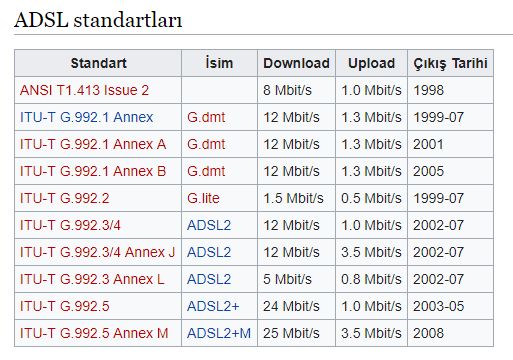 Это основная идея подобных сервисов. Но есть и минус — входящая скорость интернета должна быть больше, чем у игры, которая установлена на вашем устройстве.
Это основная идея подобных сервисов. Но есть и минус — входящая скорость интернета должна быть больше, чем у игры, которая установлена на вашем устройстве.
Для примера взял несколько сервисов, чтобы сформировать общую картину. Несколько рекомендаций от каждой.
С сайта PLAYKEYС сайта PlayInCloudДля комфортной игры нужно 10-30 Мбит/с входящей скорости. Пинг до сервера компании должен быть не более 100 мс. Также, чем выше входящая скорость, тем лучше качество картинки на вашем устройстве.
Видеозвонки
Быстрый ответ: для SD качества нужно 0,5 Мбит/с входящей и исходящей скорости. Для HD — 1,5 Мбит/с. Для группового видеозвонка более 7 человек — 8 Мбит/с входящей, 0,5 Мбит/с исходящей.
Раньше для видеозвонков и видеоконференций использовали Skype. Но со временем подобных специализированных платформ стало больше. Сейчас видеосвязь есть как дополнение в соцсетях — ВКонтакте, Facebook, мессенджарах — Telegram, WhatsApp, операционных системах — FaceTime для устройств на iOS и т.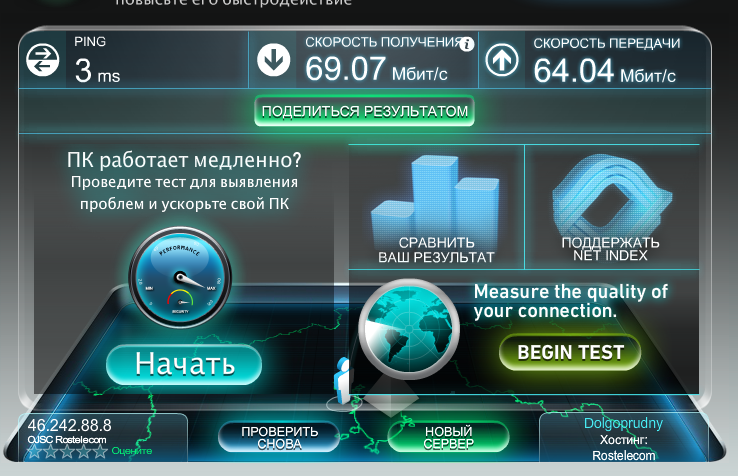 д.
д.
Вообщем, довольно много сервисов предоставляют возможность поговорить друг с другом или одновременно с группой людей. Но принцип один. Для примера взял тот же Skype и его рекомендации. В среднем требования той или иной платформы к скорости интернета схожи.
Почтовые клиенты
Быстрый ответ: для писем с текстом хватит 1 Мбит/с. Для писем с вложениями этой скорости также достаточно, но придется ждать какое-то время. Либо увеличить тарифный план до 2-10 Мбит/с.
Большинство людей отправляют почту с помощью браузера через сайты или приложения — Gmail, Яндекс.Почта, Mail.Ru и т. д.
Интерфейс почты GmailНо если вы постоянно работаете с email рассылками и в день получаете/отправляете более сотни писем, то вероятно вы используете почтовые клиенты. Сейчас на рынке довольно много вариантов — Microsoft Outlook, Mailbird, eM Client и т. д.
Интерфейс почтового клиента Microsoft OutlookОбычно отправляют и получают текстовые сообщения.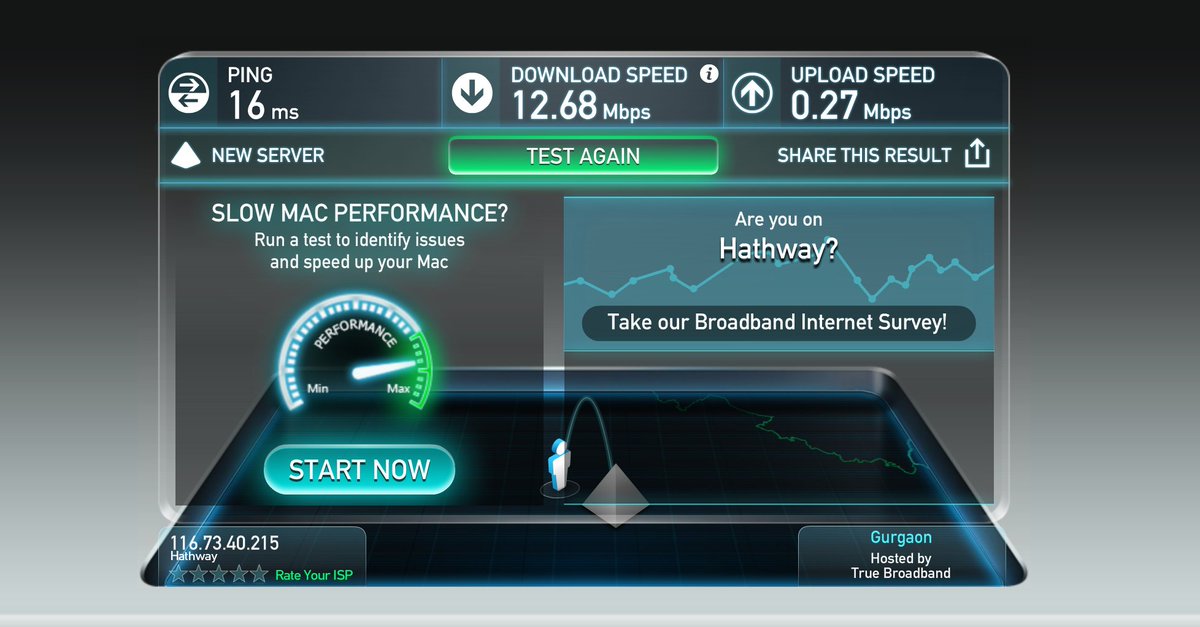 Как я писал выше, это самый “легкий” тип контента. Для того, чтобы получить письмо, используется входящая скорость. Для отправки — исходящая. Скорости в 1 Мбит/с достаточно.
Как я писал выше, это самый “легкий” тип контента. Для того, чтобы получить письмо, используется входящая скорость. Для отправки — исходящая. Скорости в 1 Мбит/с достаточно.
Если в письмах, помимо текста, присутствуют фоновые изображения, логотипы, файлы во вложении, то вес каждого возрастет в зависимости от их размера.
У почтового клиента есть ограничения на вес письма. Если вы работаете в компании, то администраторы могут наложить дополнительные ограничения для контроля трафика. В среднем письмо весит не более 10 МБ.
Для того, чтобы полностью загрузить письмо в 10 МБ при тарифном плане в 1 Мбит/с потребуется 1 минута 20 секунд. При тарифе в 10 Мбит/с — 8 секунд. Но такие “тяжелые” письма отправляют крайне редко, обычно они не превышают 1 МБ.
Загрузка данных
Быстрый ответ: время загрузки любых данных зависит от их веса и скорости интернета. Чем выше скорость — тем быстрее они скачаются. На загрузку с помощью файлообменника также влияет количество раздающих клиентов — пиров и сидов.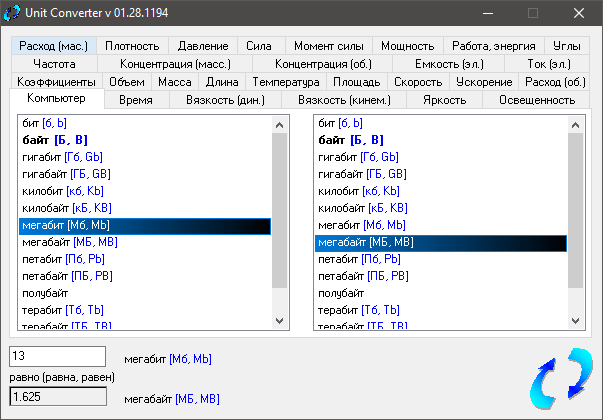
Музыка, аудиокниги, игры, фотографии, фильмы и сериалы — все это можно скачать на компьютер или смартфон, чтобы воспользоваться, когда у вас нет подключения к интернету.
Время загрузки зависит от веса данных и скорости интернета. Есть калькуляторы, которые позволяют рассчитать его, для примера взял с сайта rasschitai.ru.
Пример: общий размер файлов — 50 Гбайт, входящая скорость — 60 Мбит/с. Время загрузки составит около 2 часовЭто средние показатели, на них можно ориентироваться, но учитывайте факторы, влияющие на время загрузки, которые я описал выше — тип подключения, удаленность сервера, количество устройств, подключенных к роутеру.
Приведу несколько примеров загрузки в зависимости от типа контента. Я слушаю подкасты и аудиокниги через специальные приложения, предварительно скачав их через Wi-Fi, чтобы не тратить мобильный трафик. Есть три, которые мне интересно послушать:
- первый идет 56 минут, весит 57 МБ;
- второй — 2 часа 29 минут, весит 143 МБ;
- третий — 1 час 13 минут, весит 75 МБ.

В сумме получится 275 МБ — 4 часа 37 минут аудиоконтента. Если тарифный план 1 Мбит/с, то вся информация будет скачиваться около 40 минут. При тарифе в 10 Мбит/с около 4 минут, при 50 Мбит/с — меньше минуты.
Также раньше я играл в онлайн-игры. Прежде, чем ее запустить, нужно скачать все файлы игры на свой компьютер с помощью специального сервиса. Время загрузки также зависит от веса всех файлов и скорости интернета. Взял 2 игры и указал время загрузки в зависимости от трех разных показателей входящей скорости.
| Название игры | Вес игры | Входящая скорость | Время загрузки |
| Counter Strike | 10 ГБ | 10 Мбит/с | 2 часа 16 минут |
| 50 Мбит/с | 27 минут | ||
| 100 Мбит/с | 13 минут | ||
| World of Warcraft | 65 ГБ | 10 Мбит/с | 14 часов 47 минут |
| 50 Мбит/с | 2 часа 57 минут | ||
| 100 Мбит/с | 1 час 28 минут |
Чем выше скорость и меньше игра, тем быстрее она скачается.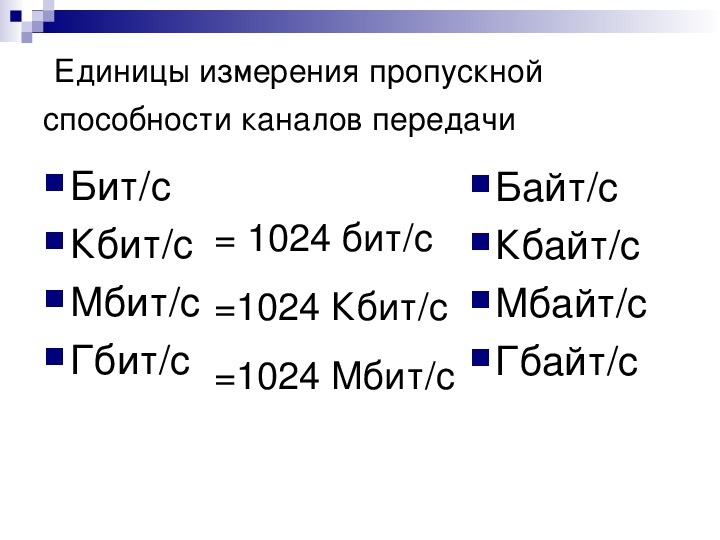 Некоторые требуют 100% загрузки, перед тем, как ее можно запустить. Для некоторых достаточно скачать около 20% всех файлов и уже после этого она будет доступна для игры. Остальные файлы подгрузятся в фоновом режиме. Но до полной загрузки часть контента будет недоступна.
Некоторые требуют 100% загрузки, перед тем, как ее можно запустить. Для некоторых достаточно скачать около 20% всех файлов и уже после этого она будет доступна для игры. Остальные файлы подгрузятся в фоновом режиме. Но до полной загрузки часть контента будет недоступна.
Стоит учитывать, что в момент скачивания интернет-канал будет максимально загружен. Вряд ли получится параллельно смотреть кино онлайн в нормальном качестве. Оно либо будет постоянно зависать, либо платформа, с которой вы смотрите, снизит качество трансляции.
При скачивании одиночных игр, фильмов и сериалов с помощью файлообменников, помимо скорости интернета на время загрузки влияет количество отдающих клиентов.
Файлообменники
Для обмена данными раньше использовали DC++. Пользователи устанавливали клиент на компьютер или ноутбук. После каждый расшаривал — делился с другими музыкой, фильмами и другим контентом. Через поиск можно было найти интересующую информацию и скачать на свое устройство.
В то время тарифные планы даже в городах были небольшими. Плюс подобных программ в том, что скорость загрузки ограничивалась каналом, а не тарифом. То есть скорость интернета была 5 Мбит/с, а пропускная способность сетевой на компьютере — 100 Мбит/с. И если вы находитесь в одной сети с тем, у кого скачиваете интересующие вас данные, то скорость ограничивалась не 5 Мбит/с, а 100 Мбит/с.
На текущий момент для обмена используют торренты. У них подобный принцип с DC++, но есть пара нюансов. Также нужно скачать клиент, но искать контент нужно на специализированных сайтах. После того, как найдете фильм или игру, вы качаете файл с расширением .torrent, запускаете его и начинается загрузка.
Скорость опирается не только на тарифный план, но и на количество сидов и пиров. Пир (peer) — клиент, который загружает и раздает данные, сид (seeder) — клиент, который уже полностью скачал какой-либо контент и просто раздает его.
Чем больше сидов раздают фильм, музыку или игру, тем быстрее она скачается на ваше устройство.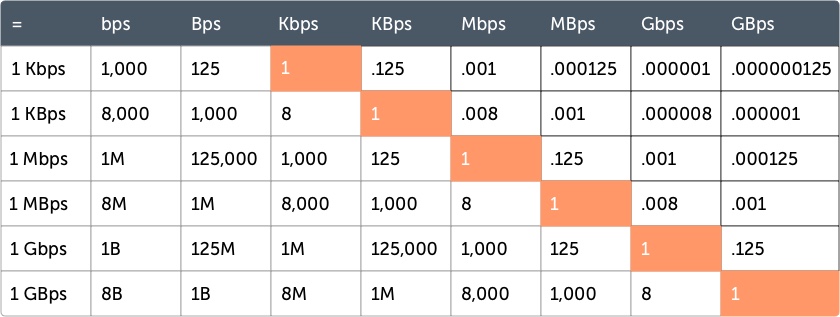
У меня тарифный план до 60 Мбит/с. Для примера взял 2 файла, у одного 112 сидов, у второго 2.
При загрузке первого файла скорость в среднем была 8,5 МБ в секунду — 68 Мбит/с. При загрузке второго файла средняя скорость составила 500 КБ/с — 4 Мбит/с. Во втором случае скорость ограничилась количеством пользователей, которые отдавали этот файл. В первом — тарифным планом. Поэтому из 112 сидов всего 36 активных.
Как правильно измерить скорость интернета
На сайте есть сервис для проверки скорости интернета. В отдельной статье описал, как правильно ее измерить. Также разобрал и выбрал 5 лучших сервисов для измерения.
Что запомнить
- Выбирайте скорость интернета по потребностям. Чем она выше — тем дороже тарифный план и часто он не используется по максимуму.
- Скорость интернета измеряется в Мбит/с, но при загрузке данных указывается в МБ/с. 1 МБ/с = 8 Мбит/с.
- Скорость загрузки зависит от входящей скорости, высокая исходящая нужна для стриминга, низкий пинг важен для онлайн-игр.

- Сделайте замеры на устройствах, которыми пользуетесь чаще всего. Сравните получившиеся показатели с вашим тарифным планом.
- Учитывайте факторы, влияющие на скорость — способ подключения ваших устройств к интернету, их количество и удаленность от сервера.
Какая скорость домашнего интернета нужна вам на самом деле
Что нужно знать, прежде чем выбирать тариф
В чём измеряется скорость интернета
Скорость интернет‑соединения измеряют в мегабитах в секунду (Мбит/с). Несмотря на кажущуюся схожесть с мегабайтами в секунду (МБ/с), которые Windows показывает при копировании файлов, это совсем разные вещи.
Байт ≠ бит.
1 байт = 8 бит.
1 мегабайт = 8 мегабит.
1 мегабайт в секунду = 8 мегабит в секунду.
Мегабит — более мелкая единица информации и используется для определения скорости передачи данных. Мегабайт же применяется для указания объёма данных. Тем не менее, люди их довольно часто путают и искренне не понимают, почему, имея 100‑мегабитный тариф, они не могут скачать из интернета файл размером 100 мегабайт за 1 секунду.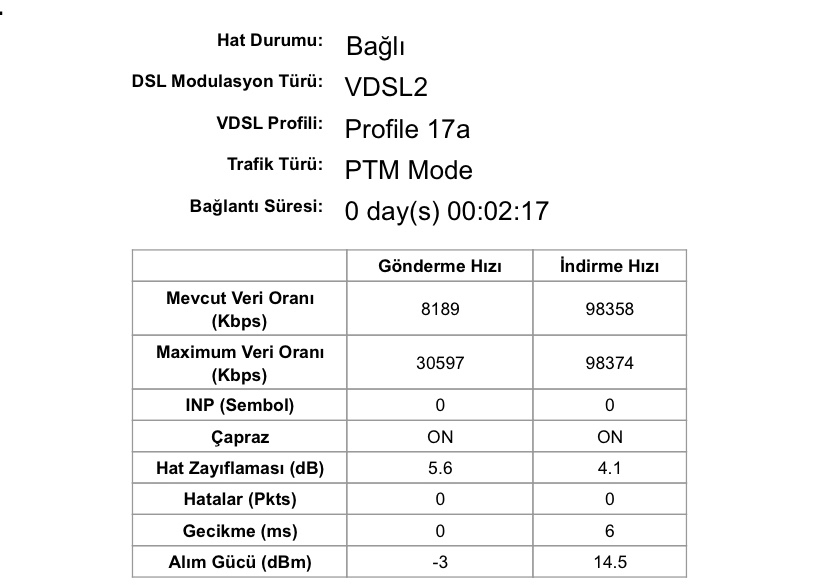
Хотя на самом деле всё просто — достаточно посчитать байты и биты. Поскольку в 100 мегабайтах 800 мегабит, то при скорости 100 Мбит/с такой файл сохранится за 8 секунд.
Что такое входящий и исходящий канал
В тарифах провайдеры всегда прописывают скорость входящего и исходящего каналов. Первый отвечает за скачивание (приём, download) и показывает, как быстро данные попадают из интернета к пользователю. Второй — за загрузку (отдача, upload) и характеризует, насколько шустро выполняется передача от пользователя в Сеть.
Входящая скорость в большинстве случаев важнее исходящей. Она влияет на скорость открытия сайтов, качество просмотра видео, скачивание файлов и другие сценарии, когда вы не отдаёте, а получаете контент.
С исходящей всё ровно наоборот. Она важна для быстрой отправки больших вложений по почте, выгрузки файлов в облако, публикации видео в соцсетях, видеоконференций. Как правило, с такими мы сталкиваемся в повседневной жизни гораздо реже.
По этой причине некоторые провайдеры предоставляют высокую входящую скорость, но при этом довольно низкую исходящую.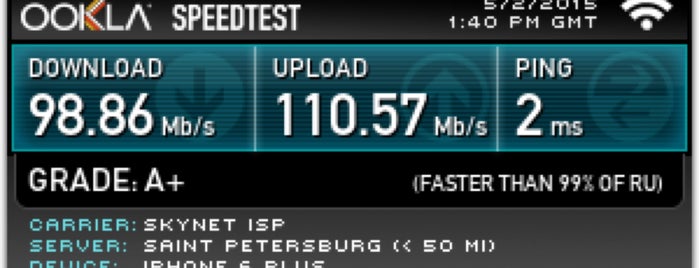 К счастью, сейчас это встречается не так уж часто.
К счастью, сейчас это встречается не так уж часто.
Сколько будет пользователей
Также при выборе тарифа стоит учитывать количество людей, которые будут использовать интернет. Далее мы рассмотрим оптимальные показатели скорости для разных нужд, которые указаны из расчёта на одного человека. Их, разумеется, необходимо умножить на число пользователей.
Если, например, для базовой работы в Сети хватит 5 Мбит/с, то на двух человек нужно уже 10 Мбит/с, на трёх — 15 Мбит/с и так далее.
Какова рекомендуемая скорость интернета для разных сценариев
Какая скорость интернета нужна для работы
Для обычного сёрфинга, отправки почты, просмотра соцсетей, совместной работы над документами более чем достаточно 5 Мбит/с. При этом следует понимать, что сайты бывают разными, и страницы с большим количеством картинок и мультимедийного контента, возможно, будут грузиться чуть дольше.
Какая скорость интернета нужна для видеозвонков
Для участия в видеоконференциях также хватит 5 Мбит/с.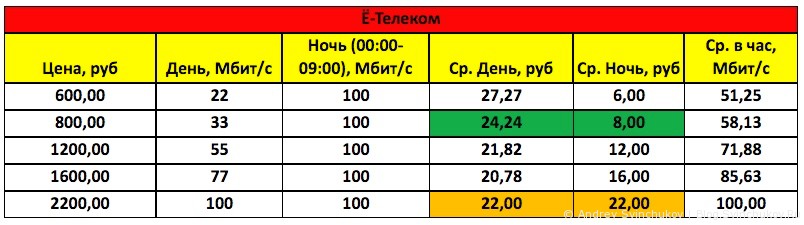 Однако обратите внимание, что это требование относится как ко входящей, так и к исходящей скорости. Если последняя будет меньше, качество вашей картинки может ухудшаться, хотя собеседников вы будете видеть хорошо.
Однако обратите внимание, что это требование относится как ко входящей, так и к исходящей скорости. Если последняя будет меньше, качество вашей картинки может ухудшаться, хотя собеседников вы будете видеть хорошо.
Какая скорость интернета нужна для игр
Практически все онлайн‑игры оптимизированы и не требуют огромных скоростей. PUBG, Fortnite, CS:GO, Dota 2, WoT, WoW достаточно всего 1–2 Мбит/с для мультиплеера. Если брать с запасом, то 5 Мбит/с хватит с головой. Впрочем, не лишними будут и 50, и 100 Мбит/с — для быстрого скачивания обновлений и установки новых игр.
Правда, в случае с онлайн‑играми есть ещё такой момент, как пинг — время, за которое сигнал идёт от вас до игрового сервера и обратно. Он даже важнее скорости. Чем ниже пинг, тем меньше задержка в игре.
К сожалению, заранее узнать даже приблизительный пинг в конкретной игре через определённого провайдера невозможно, так как его значение непостоянно и зависит от многих факторов.
Какая скорость интернета нужна для просмотра видео онлайн
Все современные сервисы автоматически подстраиваются под скорость соединения, так что без сериалов и фильмов в любом случае не останетесь.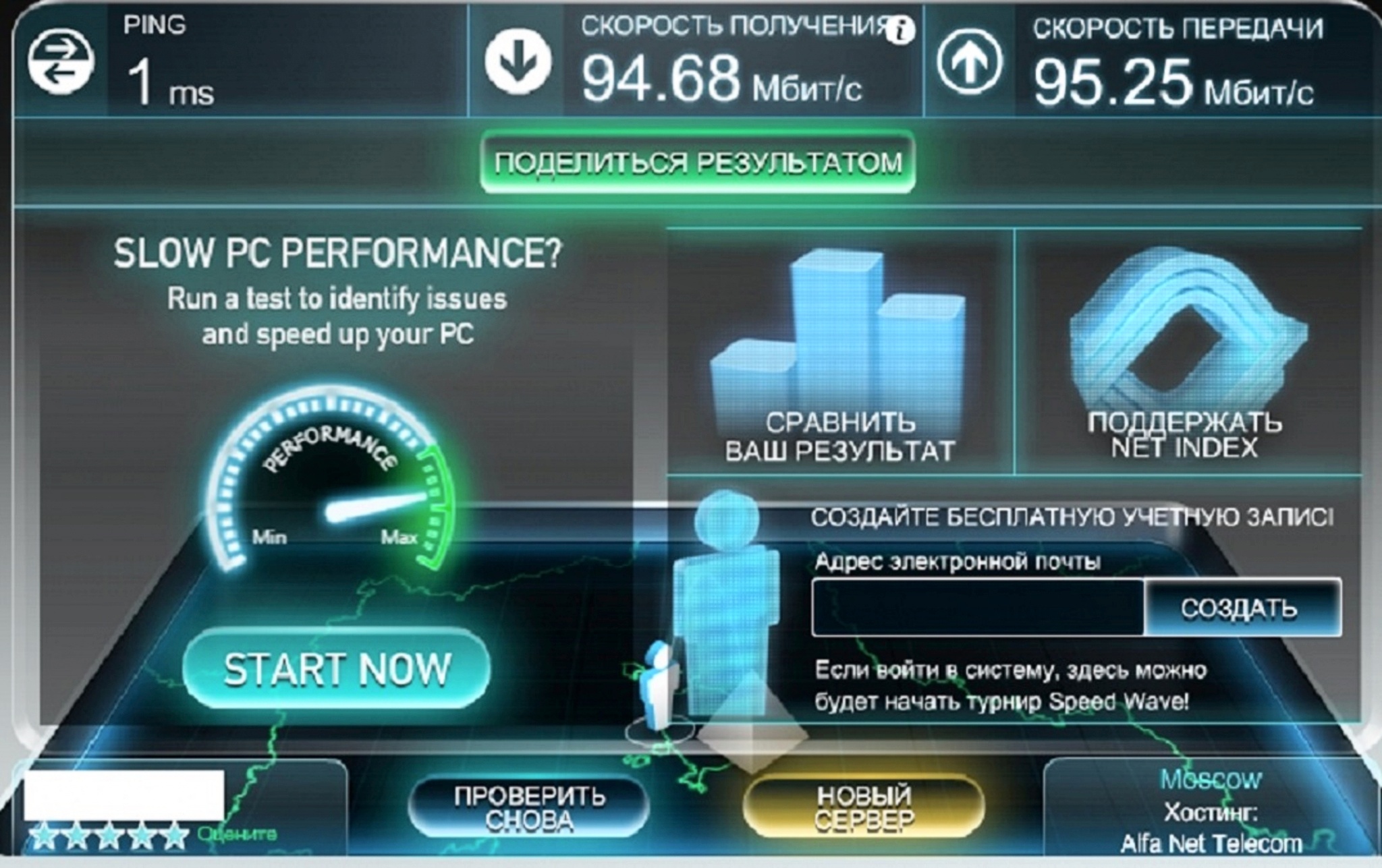 Вопрос лишь в том, насколько хорошее изображение удастся получить.
Вопрос лишь в том, насколько хорошее изображение удастся получить.
При скорости 10 Мбит/с можно рассчитывать на стабильное качество Full HD (1 080p), с каналом в 35 Мбит/с контент будет уже в 4K (2 160p).
Какая скорость интернета нужна для стримов
Игровые трансляции наиболее требовательны к скорости из‑за того, что видео в реальном времени имеет немалый объём. Разумеется, для трансляций нужен хороший исходящий канал с высокой скоростью на отдачу.
Для стримов в Full HD потребуется около 35 Мбит/с, для 4K — около 100 Мбит/с. И, конечно же, к этим цифрам обязательно нужно добавить определённый запас, если во время трансляций вы или кто‑то из членов семьи пользуется интернетом для других целей.
Какой тариф самый оптимальный
В 2021 году оптимальными считаются тарифы в 100 Мбит/с. Такой скорости хватит для любых нужд, а цена услуги наиболее выгодна. Начальные тарифы гораздо медленнее, но стоят почти столько же. А максимальные, хоть и передают данные быстрее, обойдутся значительно дороже.
Скорость в 20–30 Мбит/с можно порекомендовать для маленькой семьи, бабушки, дедушки и людей, которые не очень активно пользуются интернетом. Тарифы от 300 Мбит/с и выше, наоборот, оправданны только в тех случаях, когда нужен действительно широкий канал, например для стримов игр, постоянной работы с облачными хранилищами или при наличии большого количества устройств и одновременной работы сразу нескольких пользователей.
Если хотите точно определить реально необходимую скорость, подсчитайте, скольким членам семьи нужен интернет, учтите потребности каждого из них, а затем прибавьте ещё немного про запас и округлите до ближайшего тарифа в большую сторону.
Этот материал впервые был опубликован в сентябре 2017 года. В июне 2021‑го мы обновили текст.
Читайте также 📱🌐💻
Разрешение | Режим | Тип файла | Параметры видео и аудио потоков | Область применения |
SD (STD) | Все | MPG | MPEG2; 720×576 50i (60i) | Видео стандартной чёткости. |
HD | PS | AVCHD | H.264 1920×1080 50p (60p) | Съёмка в высоком качестве динамичных сюжетов с плавной динамикой для воспроизведения на ПК. Больше всего подходит для съёмки спорта, динамичных сцен. Внимание! Видео, записанное в этом режиме на диски Blu-Ray можно воспроизвести только на проигрывателях BD с поддержкой формата AVCHD 2. |
HD | FX | AVCHD (*.MTS, *.M2TS) | H.264 1920х1080 50i (60i) | Съёмка в высоком качестве со стандартной частотой кадров. Самый лучший баланс детализации и динамики. При воспроизведении на ПК требует включения в медиа-проигрывателе или видеоредакторе деинтерлейсинга (deinterlacing) для подавления эффекта чересстрочного видео (гребёнки) |
HD | FX | AVCHD (*.MTS, *.M2TS) | H.264 1920х1080 25p (24p) | Съёмка в высоком качестве с частотой кадров, приближенной к киносъёмке. Рекомендуется для высококачественных статичных сцен с высокой детализацией (пейзажи, натюрморты). Не рекомендуется для динамичных сцен (спорт, быстрые перемещения камеры или объектов) |
HD | FH | AVCHD (*. | H.264 1920х1080 50i (60i) | 50i (60i): Съёмка в высоком качестве со стандартной частотой кадров. Подходит для записи дисков Blu-Ray и AVCHD 25p (24p): съёмка в прогрессивном режиме с частотой 25 (24) кадра в секунду. Лучше всего подходит для статичных сцен средней детализации (без веток деревьев, текущей воды). |
HD | HQ (LP) | AVCHD (*.MTS, *.M2TS) | H.264 | HD видео среднего и невысокого качества. Экономия места на носителе памяти. При воспроизведении на ПК требует включения в медиа-проигрывателе или видеоредакторе деинтерлейсинга (deinterlacing) для подавления эффекта чересстрочного видео (гребёнки) |
HD/SD | MP4 (до 28 Mbit/sec) | MP4 (*. | Видео: MPEG4/AVC Аудио: AAC | Видео HD или SD среднего качества, оптимизированное для воспроизведения на ПК, лёгкого редактирования и быстрого размещения на видеосервисах интернета. |
PRO (XAVC S HD) | XAVC S HD | MP4 (*.MP4) | Видео: XAVC S, 1920×1080 50p, (60p), 30p, 25p, (24p) | Сохранение видео с максимальным качеством и детализацией для последующего видеомонтажа. |
4K XAVC S | 4K XAVC S | MP4 (*. | Видео: XAVC S, 3840×2160 Аудио: PCM | Видео сверхвысокой чёткости для отображения на дисплеях и телевизорах c экраном UHD (4K) Высочайшее разрешение и сохранение максимума детализации для дальнейшего показа и монтажа при съёмке статитичных сцен или сцен с умеренной динамикой Требуют использования карт памяти SDXC Class U3 и выше |
Ускорение операций управляемого диска — Azure Virtual Machines
- Чтение занимает 10 мин
В этой статье
Azure offers the ability to boost disk storage IOPS and MB/s performance, this is referred to as bursting for both virtual machines (VM) and disks. You can effectively leverage VM and disk bursting to achieve better bursting performance on both your VMs and disk.
You can effectively leverage VM and disk bursting to achieve better bursting performance on both your VMs and disk.
Bursting for Azure VMs and disk resources aren’t dependent on each other. You don’t need to have a burst-capable VM for an attached burst-capable disk to burst. Similarly, you don’t need to have a burst-capable disk attached to your burst-capable VM for the VM to burst.
В Azure диски SSD уровня «Премиум» поддерживают две модели ускорения дисков:
- Ускорение по требованию (предварительная версия), при которой диск ускоряется при необходимости повысить текущую производительность. В этой модели за каждое ускорение диска взимается дополнительная плата. Ускорение без кредитов доступно только на дисках, размер которых превышает 512 ГиБ.
- Модель на основе кредитов, в которой диск будет ускоряться только в том случае, если в его кредитном контейнере есть кредиты на ускорение. Эта модель не требует дополнительной оплаты при ускорении диска. Ускорение за кредиты доступно только на дисках емкости 512 ГиБ и меньше.

Кроме того, можно изменить уровень производительности управляемых дисков, что будет идеальным вариантом, если нужно избежать постоянного использования ускорения при рабочей нагрузке.
| Ускорение дисков за кредиты | Включение ускорения по запросу | Изменение уровня производительности | |
|---|---|---|---|
| Сценарии | Идеально подходит для краткосрочного масштабирования (не более 30 минут). | Идеально подходит для краткосрочного масштабирования (без ограничения по времени). | Идеальный вариант, если в противном случае рабочая нагрузка непрерывно использует ускорение. |
| Стоимость | Бесплатный | Тарификация может отличаться, дополнительные сведения см. в разделе Выставление счетов. | Стоимость каждого уровня производительности фиксирована, дополнительные сведения см. в разделе Цены на управляемые диски. |
| Доступность | Доступно только для дисков SSD уровня «Премиум» емкостью 512 ГиБ и меньше. | Доступно только для дисков SSD уровня «Премиум» емкостью более 512 ГиБ. | Доступно для дисков SSD уровня «Премиум» любых размеров. |
| Включение | По умолчанию включено на подходящих дисках. | Включается пользователем. | Пользователь должен вручную изменить свой уровень. |
Распространенные сценарии
В следующих сценариях ускорение дисков приносит существенную пользу.
- Улучшение времени запуска. При ускорении дисков экземпляр будет запускаться значительно быстрее. Например, диск ОС по умолчанию для виртуальных машин с поддержкой уровня «Премиум» — это диск P4 с производительностью до 120 операций ввода-вывода в секунду и 25 МБ/с. При ускорении диск P4 выдает 3500 операций ввода-вывода в секунду и 170 МБ/с, а значит время запуска сократится в шесть раз.
- Обработка пакетных заданий — некоторые рабочие нагрузки приложений циклические по своей природе. Для них большую часть времени хватает базовой производительности, а более высокая производительность нужна в течение коротких отрезков. Примером этого является программа учета, которая обрабатывает ежедневные транзакции с небольшим объемом операций ввода-вывода на диске. В конце месяца эта программа завершает согласование отчетов, а вот для этого требуется значительно больший трафик на диске.
- Пики трафика — веб-серверы и их приложения могут столкнуться со всплесками трафика в любое время. Если веб-сервер поддерживается виртуальными машинами или дисками, у которых есть ускорение, то с пиковыми нагрузками трафика будет проще справиться.
Разбивка на дисковый уровень
Разбивка по запросу (Предварительная версия)
Диски, использующие модель интенсивности по требованию для ускорения работы с дисками, могут выполнять выход за пределы исходных подготовленных целевых объектов, как это часто требуется для рабочей нагрузки, вплоть до максимального количества пакетов. Например, на Тиб P30 диске подготовлено операций ввода-5000 вывода в секунду. Если на этом диске включена функция ускорения работы с дисками, рабочие нагрузки могут выдавать диски IOs на этот диск вплоть до максимальной производительности в 30 000 операций ввода-вывода в секунду и 1 000 Мбит/с.
Если вы предполагаете, что рабочие нагрузки будут часто выполняться за пределами подготовленного целевого объекта производительности, это не будет экономичным. В этом случае рекомендуется изменить уровень производительности диска на более высокий уровень , чтобы повысить производительность базовых показателей. Проверьте сведения о выставлении счетов и оцените их соответствие шаблону трафика рабочих нагрузок.
Перед включением ускорения по запросу необходимо учитывать следующее.
- На дисках SSD ценовой категории «Премиум», объем которых менее 512 ГиБ, невозможно включить ускорение по запросу. На дисках SSD ценовой категории «Премиум» менее 512 ГиБ всегда будет использоваться ускорение на основе кредита.
- Ускорение по запросу поддерживается только для дисков SSD ценовой категории «Премиум». Если такой диск SSD с включенным режимом ускорения по запросу переключается на другой тип диска, то ускорение отключается.
- Ускорение по запросу не отключается автоматически при изменении уровня производительности. Если вы хотите изменить уровень производительности, но не хотите использовать ускорение дисков, его необходимо отключить.
- Ускорение по запросу можно включить только при отсоединении диска от виртуальной машины или при остановке виртуальной машины. Ускорение по запросу можно отключить через 12 часов после включения.
Доступность в регионах
В настоящее время использование модели по запросу для ускорения дисков доступно только в центрально-западной части США.
Выставление счетов
Для дисков, использующих модель ускорения по запросу, взимается фиксированная плата за почасовое включение, а затраты на транзакции применяются к любым пакетным транзакциям за пределами подготовленного целевого объекта. Расходы на транзакции оплачиваются с использованием модели оплаты по мере использования, основанной на некэшированном диске IOs, включая операции чтения и записи, превышающие подготовленные целевые объекты. Ниже приведен пример шаблонов трафика на диске за час выставления счетов.
Конфигурация диска: SSD (цен. категория «Премиум») – 1 Тиб (P30), включена Ускоренная работа диска.
- 00:00:00 – 00:10:00 дисковых операций ввода-вывода ниже подготовленного целевого объекта в 5 000 операций ввода/вывода
- 00:10:01 – 00:10:10 приложение запустило пакетное задание, которое привело к 6 000 ускорению операций ввода-вывода диска в секунду в течение 10 секунд
- 00:10:11 – 00:59:00 дисковых операций ввода-вывода ниже подготовленного целевого объекта в 5 000 операций ввода/вывода
- 00:59:01 – 01:00:00 приложение выпустило другое пакетное задание, которое привело к 7 000 ускорению операций ввода-вывода диска в секунду в течение 60 секунд
В этот час выставления счетов стоимость разбивки состоит из двух расходов:
Первая плата включает в себя фиксированную плату за использование $X (определяется вашим регионом). Эта фиксированная плата всегда взимается по пропуску состояния подключения диска до тех пор, пока она не будет отключена.
Второй — это стоимость транзакции с увеличением нагрузки. В двух слотах времени произошла Ускоренная работа диска. С 00:10:01 – 00:10:10, накопленная транзакция с разбивкой на транзакции составляет (6 000 – 5 000) X 10 = 10 000. С 00:59:01 – 01:00:00, накопленная транзакция с разбивкой на транзакции составляет (7 000 – 5 000) X 60 = 120 000. Общее число транзакций — 10 000 + 120 000 = 130 000. Плата за пакетную транзакцию будет начисляться на $Y на основе 13 единиц 10 000 транзакций (в зависимости от региональных цен).
При этом общая стоимость этого часа выставления счетов равна $X + $Y. Такое же вычисление применяется для разбивки на подготовленные целевые объекты Мбит/с. Мы преобразуем свыше МБ в транзакции с размером 256 КБ. Если объем трафика на диске превышает подготовленные операции ввода-вывода в секунду и Мбит/с, можно обратиться к приведенному ниже примеру, чтобы вычислить транзакции с пакетной обсчетом.
Конфигурация диска: SSD (цен. категория «Премиум») – 1 ТБ (P30), включена Ускоренная работа диска.
- 00:00:01 – 00:00:05 приложение выдало пакетное задание, которое привело к увеличению числа операций ввода-вывода диска в 10 000 и 300 Мбит/с в течение пяти секунд.
- 00:00:06 – 00:00:10 приложение запустило задание восстановления, которое привело к ускорению операций ввода-вывода диска в 6 000 и 600 Мбит/с в течение пяти секунд.
Пакетная транзакция учитывает максимальное количество транзакций в секунду или Мбит/с. С 00:00:01 – 00:00:05, накопленная транзакция с максимальной обрезкой транзакций ((10 000 – 5 000), (300-200) * 1024/256)) * 5 = 25 000 Transactions. С 00:00:06 – 00:00:10, накопленная транзакция с максимальной обрезкой транзакций ((6 000 – 5 000), (600-200) * 1024/256)) * 5 = 8 000 Transactions. Поверх этого вы включаете фиксированную плату по включению пакетов, чтобы получить общую стоимость включения ускорения использования дисков на основе по требованию.
Дополнительные сведения о ценах и использовании калькулятора цен Azure для оценки рабочей нагрузки можно получить на странице цен на управляемые диски .
Разбивка по кредиту
Разбивка по кредиту доступна для размеров дисков P20 и меньше во всех регионах общедоступных, правительственных и китайских облаков Azure. По умолчанию нагрузка на диск включается для всех новых и существующих развертываний поддерживаемых размеров дисков. Для ускорения на уровне виртуальной машины используется балансировка нагрузки на основе кредита.
Пакетная передача на уровне виртуальной машины
Для разбивки на уровне виртуальной машины используется только модель на основе кредита. она включена по умолчанию для всех виртуальных машин, которые ее поддерживают.
Передача на уровне виртуальной машины включена во всех регионах общедоступного облака Azure на основе поддерживаемых размеров:
Поток пакета
Система разбивки по кредиту применяется таким же образом как на уровне виртуальной машины, так и на уровне диска. Ваш ресурс, виртуальная машина или диск, будет начинаться с полностью учтенных кредитов в своем собственном сегменте. Эти кредиты позволяют выполнять пакетную установку до 30 минут с максимальной скоростью пакетов. Вы накапливаете кредиты каждый раз, когда используются операции ввода-вывода ресурса или МБ/с, ниже целевого объекта производительности ресурса. Если в ресурсе есть начисленные кредиты, а для рабочей нагрузки требуется повышенная производительность, ваш ресурс может использовать эти кредиты для достижения более высоких ограничений производительности и повышения производительности в соответствии с потребностями рабочей нагрузки.
Как вы тратите на ваши кредиты, вы. Вы можете использовать в течение дня 30 минут для кредитов. При развертывании ресурсов они поставляются с полным выделением кредитов. Если они исчерпаны, для их переезда требуется меньше дней. Кредиты могут быть проведены по собственному усмотрению. для разбивки ресурсов на пакетный контейнер не требуется его заполнение. Накопление пакетов зависит от каждого ресурса, так как он основан на неиспользуемых операциях ввода-вывода и МБ/с ниже их целевых показателей производительности. Более высокие базовые показатели производительности могут начислять свои кредиты быстрее, чем понизить производительность базовых ресурсов. Например, диск P1 состояние простоя будет начислять 120 операций ввода-вывода в секунду, в то время как диск P20 состояние простоя будет начислять 2 300 операций ввода-вывода в секунду.
Состояния пакетов
Существует три состояния, в которых ресурс может быть включен с поддержкой разбивки:
- Начисление — трафик ввода-вывода ресурса использует меньше целевого объекта производительности. Накопление пакетных кредитов для операций ввода-вывода в секунду и МБ/с выполняется отдельно друг от друга. Ваш ресурс может начислять кредиты операций ввода-вывода в секунду и расходов на кредиты (МБ/с) или наоборот.
- Разбивка данных — трафик ресурса использует больше целевого объекта производительности. Пакетный трафик будет независимо потреблять кредиты операций ввода-вывода или пропускной способности.
- Constant — трафик ресурса в точности соответствует целевому показателю производительности.
Примеры пакетной передачи
В следующих примерах показано, как работает пакетная работа с различными сочетаниями виртуальных машин и дисков. Чтобы сделать примеры простыми, мы будем сосредоточиться на МБ/с, но одна и та же логика применяется независимо к операциям ввода-вывода.
Невиртуализованная виртуальная машина с дисковыми накопителями
Сочетание виртуальных машин и дисков:
- Standard_D8as_v4
- Некэшированных МБ/с: 192
- Диск с ОС P4
- Подготовлено МБ/с: 25
- Макс. МБ/с: 170
- Диски данных с 2 P10
- Подготовлено МБ/с: 100
- Макс. МБ/с: 170
Когда виртуальная машина загрузится, извлекаются данные с диска операционной системы. Так как диск ОС является частью загрузочной виртуальной машины, диск ОС будет заполнен пакетами. Эти кредиты допускают загрузку диска ОС в 170 МБ/с.
После завершения загрузки приложение запускается на виртуальной машине и имеет некритическую рабочую нагрузку. Для этой рабочей нагрузки требуется 15 МБ/с, равномерно распределенная по всем дискам.
Затем приложению необходимо обработать пакетное задание, для которого требуется 192 МБ/с. диск операционной системы использует 2 МБ/с, а остальные диски равномерно распределяются между дисками данных.
Многоуровневая виртуальная машина с дисками, не поддерживающими разбивку на пакеты
Сочетание виртуальных машин и дисков:
- Standard_L8s_v2
- Некэшированных МБ/с: 160
- Макс. МБ/с: 1 280
- Диск ОС P50
- Подготовлено МБ/с: 250
- Диски данных с 2 P10
- Подготовлено МБ/с: 250
После начальной загрузки приложение запускается на виртуальной машине и имеет некритическую рабочую нагрузку. Для этой рабочей нагрузки требуется 30 МБ/с, равномерно распределенная по всем дискам.
Затем приложению необходимо обработать пакетное задание, для которого требуется 600 МБ/с. Standard_L8s_v2 выполняет нагрузку в соответствии с этим спросом, а затем запросы к дискам равномерно распределяются по P50 дискам.
Пакетная виртуальная машина с жестко дисковыми данными
Сочетание виртуальных машин и дисков:
- Standard_L8s_v2
- Некэшированных МБ/с: 160
- Макс. МБ/с: 1 280
- Диск с ОС P4
- Подготовлено МБ/с: 25
- Макс. МБ/с: 170
- 2 диска данных P4
- Подготовлено МБ/с: 25
- Макс. МБ/с: 170
При запуске виртуальной машины будет запрашиваться предельное число 1 280 МБ/с с диска операционной системы, а диск операционной системы будет отвечать на запросы с максимальной производительностью 170 МБ/с.
После запуска запускается приложение с некритической рабочей нагрузкой. Для этого приложения требуется 15 МБ/с, которые равномерно распределяются по всем дискам.
Затем приложению необходимо обработать пакетное задание, для которого требуется 360 МБ/с. Standard_L8s_v2 в соответствии с этим спросом, а затем запрашивает. Диску ОС требуются только 20 МБ/с. Оставшиеся 340 МБ/с обрабатываются дисками данных P4.
Дальнейшие действия
Сведения о включении ускорения по запросу см. в разделе Включение ускорения по запросу. Сведения о том, как отслеживать ускорение ресурсов, см. в статье Метрики ускорения работы диска.
Мегабайт в секунду и преобразователь мегабит в секунду (МБ / с и Мбит / с)
Добавить в телефон
Используйте этот калькулятор для конвертации мегабайт в секунду (МБ / с) в мегабит в секунду (Мб / с) и мегабит в секунду в мегабайты в секунду. Этот конвертер является частью полной инструмент для преобразования скорости передачи данных.Рекламные объявления
Нравится? Пожалуйста, поделитесь
Пожалуйста, помогите мне распространить информацию, поделившись этим с друзьями или на своем веб-сайте / в блоге.Спасибо.
Ссылка на сайт
Заявление об отказе от ответственности: Несмотря на то, что для создания этого калькулятора были приложены все усилия, мы не можем несет ответственность за любой ущерб или денежные убытки, возникшие в результате или в связи с его использованием. Этот инструмент предназначен исключительно в качестве услуги для вас, пожалуйста, используйте его на свой страх и риск. Полный отказ от ответственности. Не используйте расчеты для всего, что может привести к гибели людей, деньгам, имуществу и т. Д. Из-за неточных расчетов.
Мегабит в секунду в Мегабайт в секунду Преобразования
| Мегабит в секунду | Мегабайт в секунду |
|---|---|
| 1 мегабит в секунду | 0,125 мегабайт в секунду |
| 2 мегабита в секунду | 0,25 мегабайт в секунду |
| 3 мегабита в секунду | 0,375 мегабайт в секунду |
| 4 мегабита в секунду | 0.5 мегабайт в секунду |
| 5 мегабит в секунду | 0,625 мегабайт в секунду |
| 6 мегабит в секунду | 0,75 мегабайт в секунду |
| 7 мегабит в секунду | 0,875 мегабайт в секунду |
| 8 мегабит в секунду | 1 мегабайт в секунду |
| 9 мегабит в секунду | 1,125 мегабайт в секунду |
| 10 мегабит в секунду | 1.25 мегабайт в секунду |
| 11 мегабит в секунду | 1,375 мегабайт в секунду |
| 12 мегабит в секунду | 1,5 мегабайта в секунду |
| 13 мегабит в секунду | 1,625 мегабайт в секунду |
| 14 мегабит в секунду | 1,75 мегабайт в секунду |
| 15 мегабит в секунду | 1,875 мегабайт в секунду |
| 16 мегабит в секунду | 2 мегабайта в секунду |
| 17 мегабит в секунду | 2.125 мегабайт в секунду |
| 18 мегабит в секунду | 2,25 мегабайт в секунду |
| 19 мегабит в секунду | 2,375 мегабайт в секунду |
| 20 мегабит в секунду | 2,5 мегабайта в секунду |
| Цифры округлены максимум до 5 знаков после запятой (7 с меньшими числами). | |
Сколько мегабайт в секунду содержится в 1 мегабитах в секунду?
Есть 0.125 мегабайт в секунду в 1 мегабит в секунду . Чтобы преобразовать мегабит в секунду в мегабайты в секунду, умножьте свою цифру на 0,125 (или разделите на 8).
Рекламное объявлениеМегабит в секунду в Мегабит в секунду Преобразования
| Мегабайт в секунду | Мегабит в секунду |
|---|---|
| 1 мегабайт в секунду | 8 мегабит в секунду |
| 2 мегабайта в секунду | 16 мегабит в секунду |
| 3 мегабайта в секунду | 24 мегабит в секунду |
| 4 мегабайта в секунду | 32 мегабит в секунду |
| 5 мегабайт в секунду | 40 мегабит в секунду |
| 6 мегабайт в секунду | 48 мегабит в секунду |
| 7 мегабайт в секунду | 56 мегабит в секунду |
| 8 мегабайт в секунду | 64 мегабит в секунду |
| 9 мегабайт в секунду | 72 мегабит в секунду |
| 10 мегабайт в секунду | 80 мегабит в секунду |
| 11 мегабайт в секунду | 88 мегабит в секунду |
| 12 мегабайт в секунду | 96 мегабит в секунду |
| 13 мегабайт в секунду | 104 мегабит в секунду |
| 14 мегабайт в секунду | 112 мегабит в секунду |
| 15 мегабайт в секунду | 120 мегабит в секунду |
| 16 мегабайт в секунду | 128 мегабит в секунду |
| 17 мегабайт в секунду | 136 мегабит в секунду |
| 18 мегабайт в секунду | 144 мегабит в секунду |
| 19 мегабайт в секунду | 152 мегабит в секунду |
| 20 мегабайт в секунду | 160 мегабит в секунду |
| Цифры округлены максимум до 5 знаков после запятой (7 с меньшими числами). | |
Сколько мегабит в секунду содержится в 1 мегабайте в секунду?
Есть 8 мегабит в секунду в 1 мегабайт в секунду . Чтобы преобразовать мегабайты в секунду в мегабиты в секунду, умножьте свою цифру на 8 (или разделите на 0,125).
Другие индивидуальные преобразователи скорости передачи данных
Мегабит в секунду и бит в секунду, мегабит в секунду и гигабит в секунду, мегабит в секунду и килобит в секунду, мегабит в секунду и килобайт в секунду, мегабайт в секунду и бит в секунду, мегабайт в секунду и Гигабит в секунду, Мегабайт в секунду и Килобит в секунду, Мегабайт в секунду и Килобайт в секунду, Мегабайт в секунду и Мегабит в секунду, Терабит в секунду и Мегабит в секунду, Терабит в секунду и Мегабит в секунду,
пожаловаться на это объявление КонвертерМбит / с в МБ / с (мегабит в секунду в мегабайт в секунду) Конвертер
Мбит / с в МБ / с (мегабит в секунду в мегабайт в секунду)Введите значение мегабит в секунду (Мбит / с) для преобразования в МБ / с.
Добро пожаловать в наш онлайн-калькулятор для преобразования мегабайт в секунду в мегабайты в секунду. Это лишь один из наших калькуляторов для преобразования единиц передачи данных , которые можно использовать для практически любых преобразований между единицами измерения цифровых данных. Это простой онлайн-инструмент, доступный и удобный для всех видов преобразования из мегабит в секунду в мегабайт в секунду. Чтобы начать операцию преобразования, введите значение в мегабитах в секунду (Мбит / с) для преобразования в мегабайты в секунду (МБ / с).
Сколько мегабайт в секунду в мегабитах в секунду?
1 мегабайт / сек равен 8 × мегабит / сек.
1 Мегабит / с = 0,125 Мегабайт / с .
Мбит / с: мегабит в секунду (Мбит / с или Мбит / с)
МБ / с: мегабайт в секунду
1 байт = 8 бит
1 бит = (1/8) байта
1 бит = 0,125 байта
1 мегабайт = 1000 2 байт
1 мегабит = 1000 2 бит
1 мегабит = 0,125 мегабайта
1 мегабит / сек = 0,125 мегабайт / сек.
1 Мбит / с = 0,125 МБ / с
Мегабит в секунду в МБ / с Примеры
- ADSL 8.0 Мбит / с имеет скорость загрузки 1 МБ / с и 1,0 Мбит / с = 0,125 МБ / с скорость загрузки.
- ADSL2 12,0 Мбит / с имеет скорость загрузки 1,5 МБ / с и 1,0 Мбит / с = 0,1625 МБ / с скорость загрузки.
- ADSL2 24,0 Мбит / с имеет скорость загрузки 3 МБ / с и скорость загрузки 3,3 Мбит / с = 0,4125 МБ / с.
- Скорость передачи USB 2.0 480 Мбит / с = 60 МБ / с.
Мбит / с в МБ / с Таблица преобразования
| Мегабит в секунду | Мегабайт в секунду |
|---|---|
| 1 Мбит / с | 0.125 МБ / с |
| 2 Мбит / с | 0,25 МБ / с |
| 3 Мбит / с | 0,375 МБ / с |
| 4 Мбит / с | 0,5 МБ / с |
| 5 Мбит / с | 0,625 МБ / с |
| 6 Мбит / с | 0,75 МБ / с |
| 7 Мбит / с | 0,875 МБ / с |
| 8 Мбит / с | 1 МБ / с |
| 9 Мбит / с | 1,125 МБ / с |
| 10 Мбит / с | 1.25 МБ / с |
| 11 Мбит / с | 1,375 МБ / с |
| 12 Мбит / с | 1,5 МБ / с |
| 13 Мбит / с | 1,625 МБ / с |
| 14 Мбит / с | 1,75 МБ / с |
| 15 Мбит / с | 1,875 МБ / с |
| 16 Мбит / с | 2 МБ / с |
| 17 Мбит / с | 2,125 МБ / с |
| 18 Мбит / с | 2,25 МБ / с |
| 19 Мбит / с | 2.375 МБ / с |
| 20 Мбит / с | 2,5 МБ / с |
| 21 Мбит / с | 2,625 МБ / с |
| 22 Мбит / с | 2,75 МБ / с |
| 23 Мбит / с | 2,875 МБ / с |
| 24 Мбит / с | 3 МБ / с |
| 25 Мбит / с | 3,125 МБ / с |
| 26 Мбит / с | 3,25 МБ / с |
| 27 Мбит / с | 3,375 МБ / с |
| 28 Мбит / с | 3.5 МБ / с |
| 29 Мбит / с | 3,625 МБ / с |
| 30 Мбит / с | 3,75 МБ / с |
| 31 Мбит / с | 3,875 МБ / с |
| 32 Мбит / с | 4 МБ / с |
| 33 Мбит / с | 4,125 МБ / с |
| 34 Мбит / с | 4,25 МБ / с |
| 35 Мбит / с | 4,375 МБ / с |
| 36 Мбит / с | 4,5 МБ / с |
| 37 Мбит / с | 4.625 МБ / с |
| 38 Мбит / с | 4,75 МБ / с |
| 39 Мбит / с | 4,875 МБ / с |
| 40 Мбит / с | 5 МБ / с |
| 41 Мбит / с | 5,125 МБ / с |
| 42 Мбит / с | 5,25 МБ / с |
| 43 Мбит / с | 5,375 МБ / с |
| 44 Мбит / с | 5,5 МБ / с |
| 45 Мбит / с | 5,625 МБ / с |
| 46 Мбит / с | 5.75 МБ / с |
| 47 Мбит / с | 5,875 МБ / с |
| 48 Мбит / с | 6 МБ / с |
| 49 Мбит / с | 6,125 МБ / с |
| 50 Мбит / с | 6,25 МБ / с |
| Мегабит в секунду | Мегабайт в секунду |
|---|---|
| 51 Мбит / с | 6,375 МБ / с |
| 52 Мбит / с | 6.5 МБ / с |
| 53 Мбит / с | 6,625 МБ / с |
| 54 Мбит / с | 6,75 МБ / с |
| 55 Мбит / с | 6,875 МБ / с |
| 56 Мбит / с | 7 МБ / с |
| 57 Мбит / с | 7,125 МБ / с |
| 58 Мбит / с | 7,25 МБ / с |
| 59 Мбит / с | 7,375 МБ / с |
| 60 Мбит / с | 7,5 МБ / с |
| 61 Мбит / с | 7.625 МБ / с |
| 62 Мбит / с | 7,75 МБ / с |
| 63 Мбит / с | 7,875 МБ / с |
| 64 Мбит / с | 8 МБ / с |
| 65 Мбит / с | 8,125 МБ / с |
| 66 Мбит / с | 8,25 МБ / с |
| 67 Мбит / с | 8,375 МБ / с |
| 68 Мбит / с | 8,5 МБ / с |
| 69 Мбит / с | 8,625 МБ / с |
| 70 Мбит / с | 8.75 МБ / с |
| 71 Мбит / с | 8,875 МБ / с |
| 72 Мбит / с | 9 МБ / с |
| 73 Мбит / с | 9,125 МБ / с |
| 74 Мбит / с | 9,25 МБ / с |
| 75 Мбит / с | 9,375 МБ / с |
| 76 Мбит / с | 9,5 МБ / с |
| 77 Мбит / с | 9,625 МБ / с |
| 78 Мбит / с | 9,75 МБ / с |
| 79 Мбит / с | 9.875 МБ / с |
| 80 Мбит / с | 10 МБ / с |
| 81 Мбит / с | 10,125 МБ / с |
| 82 Мбит / с | 10,25 МБ / с |
| 83 Мбит / с | 10,375 МБ / с |
| 84 Мбит / с | 10,5 МБ / с |
| 85 Мбит / с | 10,625 МБ / с |
| 86 Мбит / с | 10,75 МБ / с |
| 87 Мбит / с | 10,875 МБ / с |
| 88 Мбит / с | 11 МБ / с |
| 89 Мбит / с | 11.125 МБ / с |
| 90 Мбит / с | 11,25 МБ / с |
| 91 Мбит / с | 11,375 МБ / с |
| 92 Мбит / с | 11,5 МБ / с |
| 93 Мбит / с | 11,625 МБ / с |
| 94 Мбит / с | 11,75 МБ / с |
| 95 Мбит / с | 11,875 МБ / с |
| 96 Мбит / с | 12 МБ / с |
| 97 Мбит / с | 12,125 МБ / с |
| 98 Мбит / с | 12.25 МБ / с |
| 99 Мбит / с | 12,375 МБ / с |
| 100 Мбит / с | 12,5 МБ / с |
© 2014-2021 www.GbMb.org
Калькулятор преобразованияМБ в Мбит из мегабайт в мегабит
МБ для преобразования из мегабит в мегабит КалькуляторВведите значение мегабайт (МБ) для преобразования в мегабиты (Мбит).
Сколько мегабит в мегабайте
1 мегабайт равен 8 × 10 6-6 мегабит.
1 мегабайт = 8 × 10 0 мегабит.
1 мегабайт = 8 × 1 мегабит.
1 МБ = 8 Мбит .
В мегабайте 8 мегабит.
| Мегабайт (МБ) | Мегабит (Мбит) |
|---|---|
| 10 6 × 8 бит | 10 6 бит |
| 8000000 бит | 1000000 бит |
| 10 6 байт | 10 6 /8 байт |
| 1000000 байт | 125000 байт |
Мегабайт
Мегабайт (МБ) — это единица передаваемой или хранимой цифровой информации, которая широко используется в информационных и компьютерных технологиях.В SI один мегабайт равен 1000000 байтов. При этом практически 1 мегабайт используется как 2 20 B, что означает 1 048 576 байт. В настоящее время количество информации, измеряемое в мегабайтах, используется для представления размера типичного файла MP3, размера изображения JPEG и так далее.
1 Мегабайт = 10 6 байт
1 байт = 8 бит
1 мегабайт = 10 6 × 8 бит
1 мегабайт = 8000000 бит
1 мегабайт = 8 мегабит
Мегабит
Мегабит — единица измерения передачи или хранения цифровой информации.Это одна из базовых единиц в области телекоммуникаций и информатики. Мегабит имеет символ Мб и равен 1000 килобит или 10 6 бит. Эта единица измерения обычно используется для представления скорости связи, такой как скорость нашего интернета, а также скорости передачи данных по сети и т. Д.
1 Мбит = 10 6 бит
1 Мбит = 1000000 бит
1 байт = 8 бит
1 Мбит = (1/8) × 1000000 байт
1 Мбит = 125000 байт
МБ в мегабит Таблица преобразования
| Мегабайт (МБ) | Мегабит (Мбит) |
|---|---|
| 1 МБ | 8 Мбит |
| 2 МБ | 16 Мбит |
| 3 МБ | 24 Мбит |
| 4 МБ | 32 Мбит |
| 5 МБ | 40 Мбит |
| 6 МБ | 48 Мбит |
| 7 МБ | 56 Мбит |
| 8 МБ | 64 Мбит |
| 9 МБ | 72 Мбит |
| 10 МБ | 80 Мбит |
| 11 МБ | 88 Мбит |
| 12 МБ | 96 Мбит |
| 13 МБ | 104 Мбит |
| 14 МБ | 112 Мбит |
| 15 МБ | 120 Мбит |
| 16 МБ | 128 Мбит |
| 17 МБ | 136 Мбит |
| 18 МБ | 144 Мбит |
| 19 МБ | 152 Мбит |
| 20 МБ | 160 Мбит |
| 21 МБ | 168 Мбит |
| 22 МБ | 176 Мбит |
| 23 МБ | 184 Мбит |
| 24 МБ | 192 Мбит |
| 25 МБ | 200 Мбит |
| 26 МБ | 208 Мбит |
| 27 МБ | 216 Мбит |
| 28 МБ | 224 Мбит |
| 29 МБ | 232 Мбит |
| 30 МБ | 240 Мбит |
| 31 МБ | 248 Мбит |
| 32 МБ | 256 Мбит |
| 33 МБ | 264 Мбит |
| 34 МБ | 272 Мбит |
| 35 МБ | 280 Мбит |
| 36 МБ | 288 Мбит |
| 37 МБ | 296 Мбит |
| 38 МБ | 304 Мбит |
| 39 МБ | 312 Мбит |
| 40 МБ | 320 Мбит |
| Мегабайт (МБ) | Мегабит (Мбит) |
|---|---|
| 41 МБ | 328 Мбит |
| 42 МБ | 336 Мбит |
| 43 МБ | 344 Мбит |
| 44 МБ | 352 Мбит |
| 45 МБ | 360 Мбит |
| 46 МБ | 368 Мбит |
| 47 МБ | 376 Мбит |
| 48 МБ | 384 Мбит |
| 49 МБ | 392 Мбит |
| 50 МБ | 400 Мбит |
| 51 МБ | 408 Мбит |
| 52 МБ | 416 Мбит |
| 53 МБ | 424 Мбит |
| 54 МБ | 432 Мбит |
| 55 МБ | 440 Мбит |
| 56 МБ | 448 Мбит |
| 57 МБ | 456 Мбит |
| 58 МБ | 464 Мбит | 59 МБ | 472 Мбит |
| 60 МБ | 480 Мбит |
| 61 МБ | 488 Мбит |
| 62 МБ | 496 Мбит |
| 63 МБ | 504 Мбит |
| 64 МБ | 512 Мбит |
| 65 МБ | 520 Мбит |
| 66 МБ | 528 Мбит |
| 67 МБ | 536 Мбит |
| 68 МБ | 544 Мбит |
| 69 МБ | 552 Мбит |
| 70 МБ | 560 Мбит |
| 71 МБ | 568 Мбит |
| 72 МБ | 576 Мбит |
| 73 МБ | 584 Мбит |
| 74 МБ | 592 Мбит |
| 75 МБ | 600 Мбит |
| 76 МБ | 608 Мбит |
| 77 МБ | 616 Мбит |
| 78 МБ | 624 Мбит |
| 79 МБ | 632 Мбит |
| 80 МБ | 640 Мбит |
Преобразователи связанных мегабайт
© 2014-2021 www.GbMb.org
Преобразование mb / s в mbit / s — Преобразование единиц измерения
›› Перевести мегабайт в секунду в мегабит в секунду
Пожалуйста, включите Javascript для использования
конвертер величин.
Обратите внимание, что вы можете отключить большинство объявлений здесь:
https://www.convertunits.com/contact/remove-some-ads.php
›› Дополнительная информация в конвертере величин
Сколько Мбит / с в 1 Мбит / с?
Ответ — 0,125.
Мы предполагаем, что вы конвертируете мегабайт / секунду и мегабит / секунду .
Вы можете просмотреть более подробную информацию о каждой единице измерения:
мб / с или
Мбит / с
Основной единицей, не относящейся к системе СИ, для компьютерной скорости передачи данных является бит / с.
1 бит / сек равен 1,25E-7 мбит / с или 1,0E-6 мбит / с.
Обратите внимание, что могут возникать ошибки округления, поэтому всегда проверяйте результаты.
Используйте эту страницу, чтобы узнать, как преобразовать мегабайты в секунду в мегабиты в секунду.
Введите свои числа в форму для преобразования единиц!
›› Таблица быстрой конвертации из mb / s в mbit / s
от 1 мбит / с до мбит / с = 8 мбит / с
от 5 мбит / с до мбит / с = 40 мбит / с
от 10 мбит / с до мбит / с = 80 мбит / с
от 15 мбит / с до мбит / с = 120 мбит / с
от 20 мбит / с до мбит / с = 160 мбит / с
от 25 мбит / с до мбит / с = 200 мбит / с
от 30 мбит / с до мбит / с = 240 мбит / с
от 40 мбит / с до мбит / с = 320 мбит / с
от 50 мбит / с до мбит / с = 400 мбит / с
›› Хотите другие юниты?
Вы можете произвести обратное преобразование единиц измерения из Мбит / с в Мбит / с, или введите любые две единицы ниже:
›› Обычное преобразование скорости передачи данных компьютера
МБ / с в гибибит / секунду
МБ / с в бит / секунду
МБ / с в гигабит в секунду
МБ / с в тебибайт / секунду
МБ / с в гибибайт / секунду
МБ / с в гигабайт / секунду
МБ / с в тебибит / с
мб / с в килобит / с
мб / с в мебибит / с
мб / с в кибибит / с
›› Метрические преобразования и др.
КонвертироватьUnits.com предоставляет онлайн калькулятор преобразования для всех типов единиц измерения. Вы также можете найти метрические таблицы преобразования для единиц СИ. в виде английских единиц, валюты и других данных. Введите единицу символы, сокращения или полные названия единиц длины, площадь, масса, давление и другие типы. Примеры включают мм, дюйм, 100 кг, жидкая унция США, 6 футов 3 дюйма, 10 стоун 4, кубический см, метры в квадрате, граммы, моль, футы в секунду и многое другое!
КонвертерМБ в Мбит / с 🖩
Используйте этот преобразователь для простого преобразования между мегабитами в секунду и мегабитами в секунду (МБ / с и Мбит / с).
Сколько мегабит в секунду в одном мегабайте в секунду?
Используя двоичное соглашение мегабайт (МБ), имеется 8,192 мегабит в секунду (Мбит / с), в 1 мегабайте в секунду (МБ / с). Используя стандарт SI (Международная система единиц) для мегабайта, получается 8000 мегабит в секунду, в одном мегабайте в секунду.
Оба приведенных выше ответа верны, в зависимости от согласованного соглашения о единицах измерения — классической и широко распространенной двоичной системы, в которой единицы являются степенями двойки, или десятичной системы СИ.Согласно первому один мегабайт равен 8 388 608, а согласно второму один мегабайт равен 8 000 000 бит, отсюда и разница. При использовании нашего конвертера MB в mbps вы можете переключиться в режим SI с помощью флажка.
Разница между МБ и Мбит / с
Мегабит в секунду (Мбит / с) — это стандартная метрика измерения пропускной способности для сетевого оборудования, такого как маршрутизаторы, коммутаторы и карты LAN, и равна 1000000 бит в секунду или 1000 килобит в секунду.МБ в секунду (МБ / с) — нестандартный показатель пропускной способности сети, который, тем не менее, часто используется из-за его удобства, поскольку большинство размеров файлов указываются в МБ, ГБ и т. Д. МБ можно определить одним из двух способов. : с использованием двоичного соглашения и стандарта SI, как описано выше.
Мбит / с часто является единицей, в которой будет описано ваше оптическое, широкополосное, LAN или DSL-соединение. У вас, вероятно, есть 100-мегабитная карта LAN на вашем компьютере, что означает, что его максимальная скорость передачи составляет 100 м / с.Также есть карты LAN 1 Гбит (пропускная способность 1 Гбит / с) и 10 Гбит (пропускная способность 10 Гбит / с). В настоящее время самые быстрые из доступных интерфейсов достигают 160 Гбит / с. С другой стороны, типичное домашнее соединение обычно составляет от 10 до 200 Мбит / с.
Как преобразовать мегабиты в секунду в мегабиты в секунду
Самый простой способ конвертировать МБ / с в Мбит / с — использовать этот конвертер. Если вам нужно пошаговое решение: проще всего сначала преобразовать каждую метрику в биты в секунду, а затем преобразовать обратно в нужную единицу.
Например, предположим, вы хотите оценить, насколько быстрым должно быть ваше соединение, чтобы вы могли передавать 5 МБ / с. Если это 5 МБ / с SI, то это 5 000 000 байтов, а поскольку байт равен 8 битам, умножьте его на 8, чтобы получить 40 000 000 бит в секунду (бит / с). Для обратного преобразования в Мбит / с нам нужно разделить на 1000000, что дает нам 40 Мбит / с. Итак, нам нужны соединения со скоростью 40 Мбит / с для передачи 5 МБ / с (в десятичной системе). Если мы хотим измерить мегабайты таким образом, чтобы они отображались в Windows и других операционных системах, то 1 МБ / с = 1 048 576 байт в секунду.Чтобы преобразовать в биты, умножьте на 8: 1 048 576 x 8 = 8 388 608 бит в секунду. Это преобразуется в 8,388 Мбит / с (8,388,608 / 1,000,000). Больше примеров с использованием упрощенного расчета ниже.
Пример преобразованияМБ / с в Мбит / с
Пример задачи: преобразовать скорость 10 МБ / с (двоичная, а также МБ / с) в Мбит / с . Решение:
Формула:
Мбит / с * 8,388608 = Мбит / с
Расчет:
10 Мбит / с * 8,3886 = 83.886080 Мбит / с
Конечный результат:
10 Мбит / с равно 83,886080 Мбит / с
Пример задачи: преобразовать 10 МБ / с (SI) в Мбит / с . Решение:
Формула:
Мбит / с * 8 = Мбит / с
Расчет:
10 Мбит / с * 8 = 80 Мбит / с
Конечный результат:
10 Мбит / с равно 80 Мбит / с
Таблица преобразования из МБ / с в Мбит / с
| МБ / с (двоичная, также МБ / с) | Мбит / с |
|---|---|
| 1 МБ / с | 8.388608 Мбит / с |
| 2 МБ / с | 16,777216 Мбит / с |
| 4 МБ / с | 33,55 4432 Мбит / с |
| 8 МБ / с | 67.108864 Мбит / с |
| 16 МБ / с | 134,217728 Мбит / с |
| 32 МБ / с | 268,435456 Мбит / с |
| 64 МБ / с | 536,870 912 Мбит / с |
| 128 МБ / с | 1,073.741824 Мбит / с |
| 256 МБ / с | 2147,48 3648 Мбит / с |
| 512 МБ / с | 4294,967 296 Мбит / с |
| 1,024 МБ / с | 8,589,9 34592 Мбит / с |
| 2048 МБ / с | 17 179,8 69 184 Мбит / с |
| 4096 МБ / с | 34 359,7 38 368 Мбит / с |
| 8192 МБ / с | 68 719.476736 Мбит / с |
| 16,384 МБ / с | 137 438,95 3472 Мбит / с |
| 32 768 МБ / с | 274 877,90 6944 Мбит / с |
| 65 536 МБ / с | 549 755,8 13888 Мбит / с |
| МБ / с (SI) | Мбит / с |
|---|---|
| 1 МБ / с | 8 Мбит / с |
| 2 МБ / с | 16 Мбит / с |
| 4 МБ / с | 32 Мбит / с |
| 8 МБ / с | 64 Мбит / с |
| 16 МБ / с | 128 Мбит / с |
| 32 МБ / с | 256 Мбит / с |
| 64 МБ / с | 512 Мбит / с |
| 128 МБ / с | 1024 Мбит / с |
| 256 МБ / с | 2048 Мбит / с |
| 512 МБ / с | 4096 Мбит / с |
| 1,024 МБ / с | 8192 Мбит / с |
| 2048 МБ / с | 16384 Мбит / с |
| 4096 МБ / с | 32 768 Мбит / с |
| 8192 МБ / с | 65 536 Мбит / с |
| 16,384 МБ / с | 131072 Мбит / с |
| 32 768 МБ / с | 262144 Мбит / с |
| 65 536 МБ / с | 524 288 Мбит / с |
Артикул:
[1] IEC 60027-2, Второе издание, 2000-11, Буквенные символы для использования в электротехнике — Часть 2: Телекоммуникации и электроника.
[2] IEC 80000-13: 2008, Величины и единицы, Часть 13: Информационные науки и технологии
КонвертерМбит / с в МБ / с 🖩
Используйте этот преобразователь для простого преобразования между мегабитами в секунду и мегабитами в секунду (Мбит / с в МБ в секунду).
Сколько мегабит в секунду равно 1 мегабайту в секунду?
Используя двоичное определение мегабайта (МБ), 8,192 мегабита в секунду (Мбит / с) равняется 1 мегабайту в секунду (МБ / с). Используя стандарт SI (Международная система единиц) мегабайта, 8000 мегабит в секунду равняются одному мегабайту в секунду.Не только вы здесь запутались, продолжайте читать, чтобы понять, почему.
Оба приведенных выше ответа верны, в зависимости от используемой (согласованной) единицы измерения в вашем конкретном случае. Во-первых, у нас есть двоичная система, в которой единицы являются степенями двойки, например 1 МБ равен 2 10 КБ = 1024 КБ. Из этого определения следует, что один мегабайт равен 8 388 608 битам. Тогда у нас есть десятичное соглашение SI, согласно которому один МБ = 10 3 КБ = 1000 КБ, так что один мегабайт равен 8000000 бит.Как вы понимаете, иметь одно и то же имя для единицы с двумя разными определениями — не самая лучшая ситуация. При использовании нашего конвертера Мбит / с в МБ можно легко использовать обе единицы.
Разница между Мбит / с и МБ / с
МБ в секунду (МБ / с) — нестандартная единица измерения пропускной способности сети, часто используемая из-за ее удобства, поскольку большинство размеров файлов, с которыми приходится работать, обычно выражаются в байтовых единицах: КБ, МБ, ГБ и т. Д. , а не битовые единицы, такие как кбит / с и мбит / с. MB может быть определен в двоичном и десятичном виде, как описано выше.С другой стороны, мегабит в секунду (Мбит / с) является стандартной метрикой измерения пропускной способности для сетевого оборудования, такого как маршрутизаторы, коммутаторы и карты LAN, и равен 1000000 бит в секунду или 1000 килобит в секунду.
На практике, Мбит / с — это единица измерения, в которой будет рекламироваться ваше оптическое, широкополосное, LAN или DSL-соединение. Вероятно, вы увидите цены на скорости интернет-соединения, рекламируемые как 25 Мбит / с, 50 Мбит / с, 75 Мбит / с или 32 Мбит / с, 48 Мбит / с, 64 Мбит / с и т. д. Деловые соединения могут достигать 300 Мбит / с и более.Скорее всего, у вас на ПК или MAC установлена 100-мегабитная LAN-карта, поэтому максимальная скорость передачи данных составляет 100 мбит / с. В настоящее время самые быстрые доступные сетевые карты развивают скорость до 160 Гбит / с.
Как преобразовать Мбит / с в МБ в секунду
Самый простой способ конвертировать Мбит / с в МБ / с — использовать наш конвертер. Однако, если вам нужно пошаговое решение, проще всего сначала преобразовать каждую метрику в метрики битового уровня, а затем преобразовать обратно в желаемую единицу.
Например, 25 Мбит / с равно 25 x 1000000 бит / с.Чтобы преобразовать в байты, разделите на 8 (1 байт = 8 бит): 25 000 000/8 = 3 125 000 байтов. В стандарте SI это преобразуется в 3,125,000 / 1,000,000 = 3,125 МБ / с, а в двоичном формате — в 3,125,000 / 1,048,576 = 3,0518 МБ / с. Больше примеров с использованием упрощенной процедуры ниже.
Пример преобразованияМбит / с в МБ в секунду
Пример задачи: преобразование 100 Мбит / с в МБ / с (двоичное, также МиБ / с) . Решение:
Формула:
Мбит / с / 8.388608 = Мбит / с
Расчет:
100 Мбит / с / 8,3886 = 11,
Конечный результат:
100 Мбит / с равно 11,
Пример задачи: преобразование 100 Мбит / с в МБ / с (SI) . Решение:
Формула:
Мбит / с / 8 = Мбит / с
Расчет:
100 Мбит / с / 8 = 12,50 Мбит / с
Конечный результат:
100 Мбит / с равно 12.50 Мбит / с
Мбит / с в МБ в секунду таблица преобразования
| Мбит / с | Мбит / с (двоичная, также МиБ / с) |
|---|---|
| 1 Мбит / с | 0,119209 Мбит / с |
| 2 Мбит / с | 0,238419 Мбит / с |
| 3 Мбит / с | 0,357628 Мбит / с |
| 4 Мбит / с | 0.476837 Мбит / с |
| 5 Мбит / с | 0,596046 Мбит / с |
| 6 Мбит / с | 0,715256 Мбит / с |
| 7 Мбит / с | 0,834465 Мбит / с |
| 8 Мбит / с | 0,953674 Мбит / с |
| 9 Мбит / с | 1,07 2884 Мбит / с |
| 10 Мбит / с | 1,19 2093 Мбит / с |
| 20 Мбит / с | 2.384 186 Мбит / с |
| 30 Мбит / с | 3,576279 Мбит / с |
| 40 Мбит / с | 4,768372 Мбит / с |
| 50 Мбит / с | 5,960 464 Мбит / с |
| 60 Мбит / с | 7,15 2557 Мбит / с |
| 70 Мбит / с | 8,344 650 Мбит / с |
| 80 Мбит / с | 9,53 6743 Мбит / с |
| 90 Мбит / с | 10.728836 Мбит / с |
| 100 Мбит / с | 11,920 929 Мбит / с |
| 200 Мбит / с | 23,84 1858 Мбит / с |
| 300 Мбит / с | 35,76 2787 Мбит / с |
| 400 Мбит / с | 47,68 3716 Мбит / с |
| 500 Мбит / с | 59,60 4645 Мбит / с |
| 600 Мбит / с | 71,525 574 Мбит / с |
| 700 Мбит / с | 83.446503 Мбит / с |
| 800 Мбит / с | 95,367 432 Мбит / с |
| 900 Мбит / с | 107,288361 Мбит / с |
| 1000 Мбит / с | 119.209290 Мбит / с |
| Мбит / с | Мбит / с (SI) |
|---|---|
| 1 Мбит / с | 0.125000 Мбит / с |
| 2 Мбит / с | 0,25 Мбит / с |
| 3 Мбит / с | 0,375000 Мбит / с |
| 4 Мбит / с | 0,50 Мбит / с |
| 5 Мбит / с | 0,625000 Мбит / с |
| 6 Мбит / с | 0,75 Мбит / с |
| 7 Мбит / с | 0,875000 Мбит / с |
| 8 Мбит / с | 1 Мбит / с |
| 9 Мбит / с | 1.125000 Мбит / с |
| 10 Мбит / с | 1,25 Мбит / с |
| 20 Мбит / с | 2,50 Мбит / с |
| 30 Мбит / с | 3,75 Мбит / с |
| 40 Мбит / с | 5 Мбит / с |
| 50 Мбит / с | 6,25 Мбит / с |
| 60 Мбит / с | 7,50 Мбит / с |
| 70 Мбит / с | 8.75 Мбит / с |
| 80 Мбит / с | 10 Мбит / с |
| 90 Мбит / с | 11,25 Мбит / с |
| 100 Мбит / с | 12,50 Мбит / с |
| 200 Мбит / с | 25 Мбит / с |
| 300 Мбит / с | 37,50 Мбит / с |
| 400 Мбит / с | 50 Мбит / с |
| 500 Мбит / с | 62.50 Мбит / с |
| 600 Мбит / с | 75 Мбит / с |
| 700 Мбит / с | 87,50 Мбит / с |
| 800 Мбит / с | 100 Мбит / с |
| 900 Мбит / с | 112,50 Мбит / с |
| 1000 Мбит / с | 125 Мбит / с |
Артикул:
[1] IEC 60027-2, Второе издание, 2000-11, Буквенные символы для использования в электротехнике — Часть 2: Телекоммуникации и электроника.2 бита. Секунда — это основная единица времени в системе СИ. 1 Мбит / с = 1000000 бит / с.


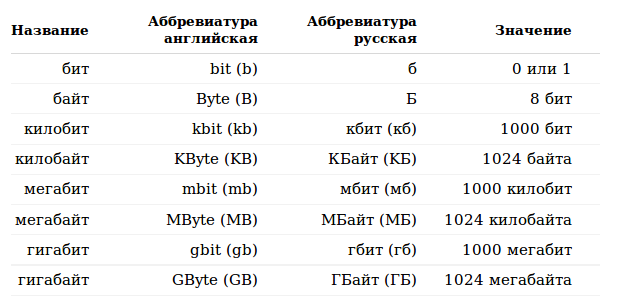
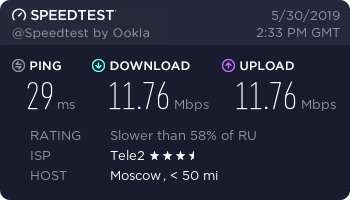 Вес: 0,2—0,65 МБ. При тарифе в 5 Мбит/с время загрузки 1 файла менее 1 секунды.
Вес: 0,2—0,65 МБ. При тарифе в 5 Мбит/с время загрузки 1 файла менее 1 секунды.

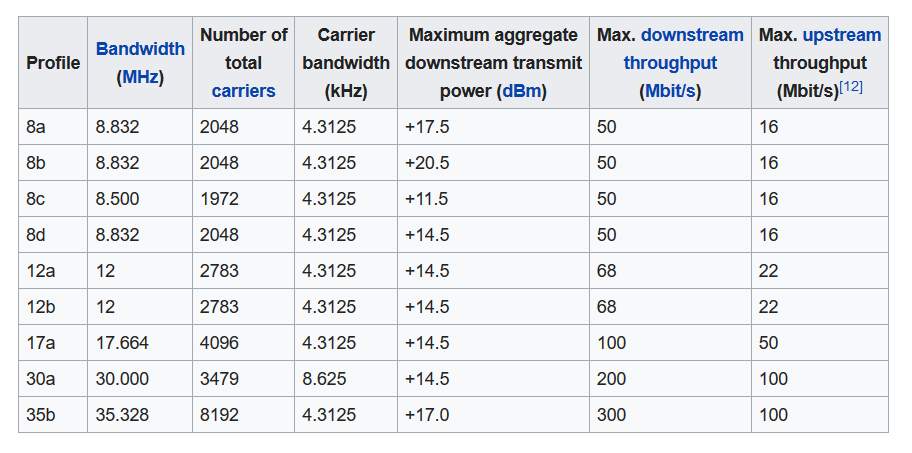 mpeg, *.mpg, *.vob)
mpeg, *.mpg, *.vob)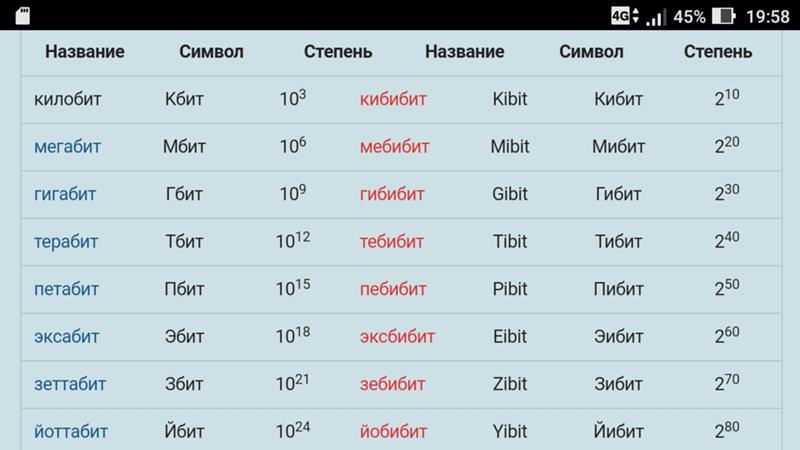 0
0 MTS, *.M2TS)
MTS, *.M2TS)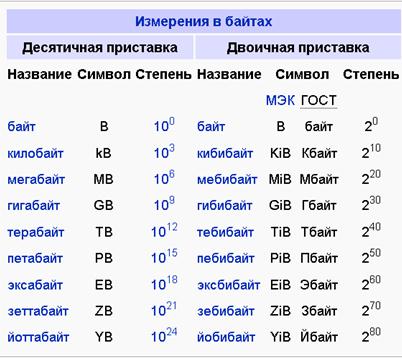 MP4)
MP4) MP4)
MP4)